Samsung SGH-S342, SGH-S341 User Manual [nl]

* Mogelijk is niet alle informatie in deze gebruiksaanwijzing van
toepassing op uw telefoon. Dit hangt af van welke software is
geïnstalleerd en welke provider u hebt. Drukfouten voorbehouden.
GPRS TELEFOON
SGH-S341i
World Wide Web
http://www.samsungmobile.com
Printed in Korea
Code No.: GH68-05788A
Nederlands. 10/2004. Rev. 1.0
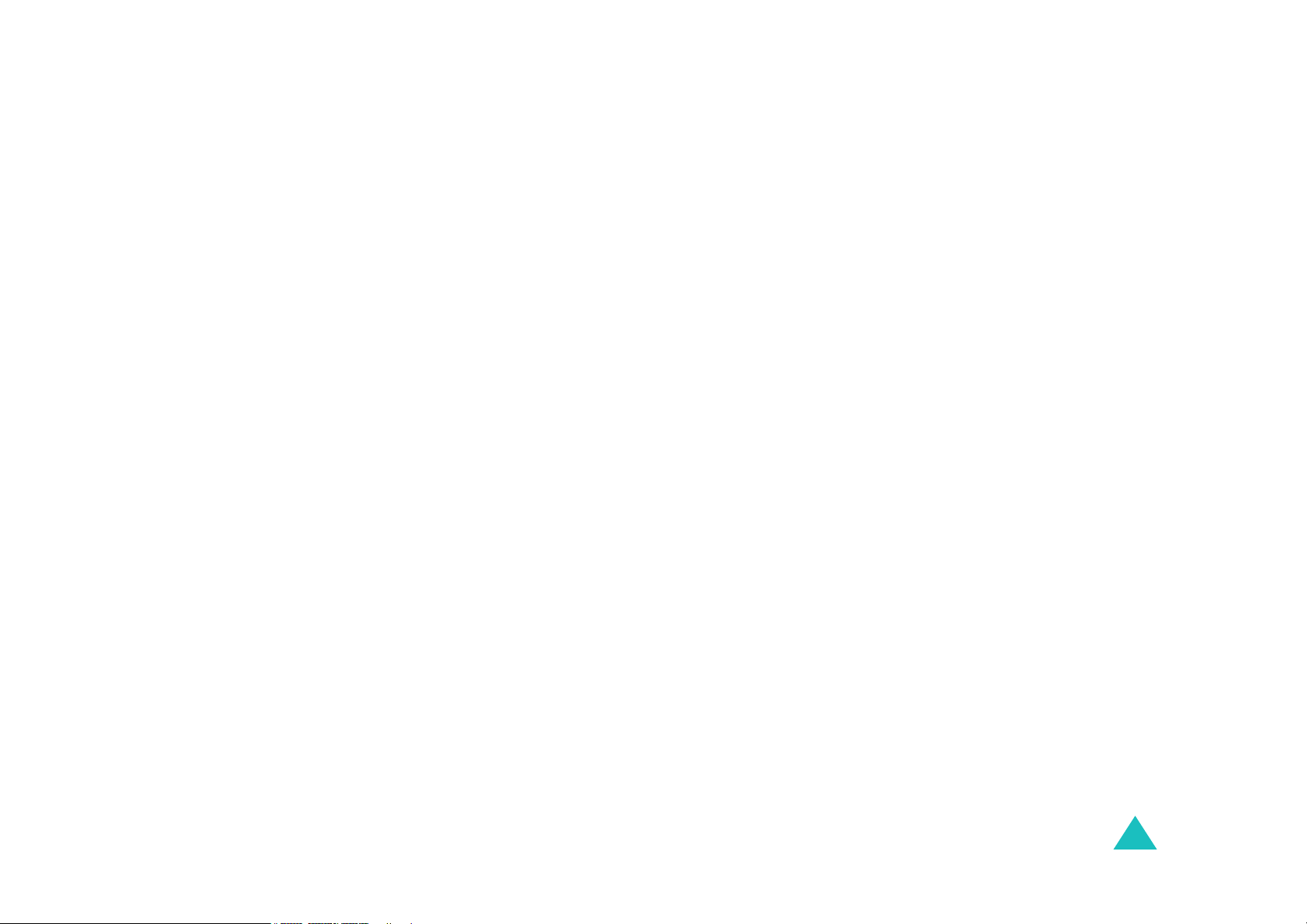
Inhoud
Belangrijke veiligheidsinformatie .......................... 7
Uitpakken ............................................................ 10
De telefoon.......................................................... 11
Onderdelen ............................................................ 11
Display .................................................................. 14
Camera ................................................................. 17
Aan de slag.......................................................... 18
De SIM-kaart installeren .......................................... 18
De batterij opladen ................................................. 20
De telefoon aan- en uitzetten ................................... 22
De functie voor het blokkeren van het
toetsenbord gebruiken ............................................. 23
Telefoneren ......................................................... 24
Zelf bellen ............................................................. 24
Het volume aanpassen ............................................ 30
Een oproep beantwoorden ........................................ 31
Gemiste oproepen bekijken ...................................... 32
Snel overschakelen naar de stille stand ...................... 34
Functies en opties selecteren .............................. 35
De functietoetsen gebruiken ..................................... 35
Opties selecteren .................................................... 36
Tekst invoeren..................................................... 37
Tekstinvoerstand wijzigen ........................................ 38
De ABC-stand gebruiken .......................................... 39
De cijferstand gebruiken .......................................... 40
Speciale tekens invoeren ......................................... 41
De T9-stand gebruiken ............................................ 42
Tijdens een gesprek beschikbare opties .............. 44
Een gesprek in de wacht zetten ................................ 44
De menuopties gebruiken ........................................ 45
De microfoon uitschakelen (Micr. uit) ........................ 46
Toetstonen in- en uitschakelen ................................. 47
Een serie DTMF-tonen verzenden .............................. 47
Een nummer opzoeken in de telefoonlijst ................... 48
Wisselgesprek ........................................................ 49
Multiparty-gesprekken ............................................. 50
3
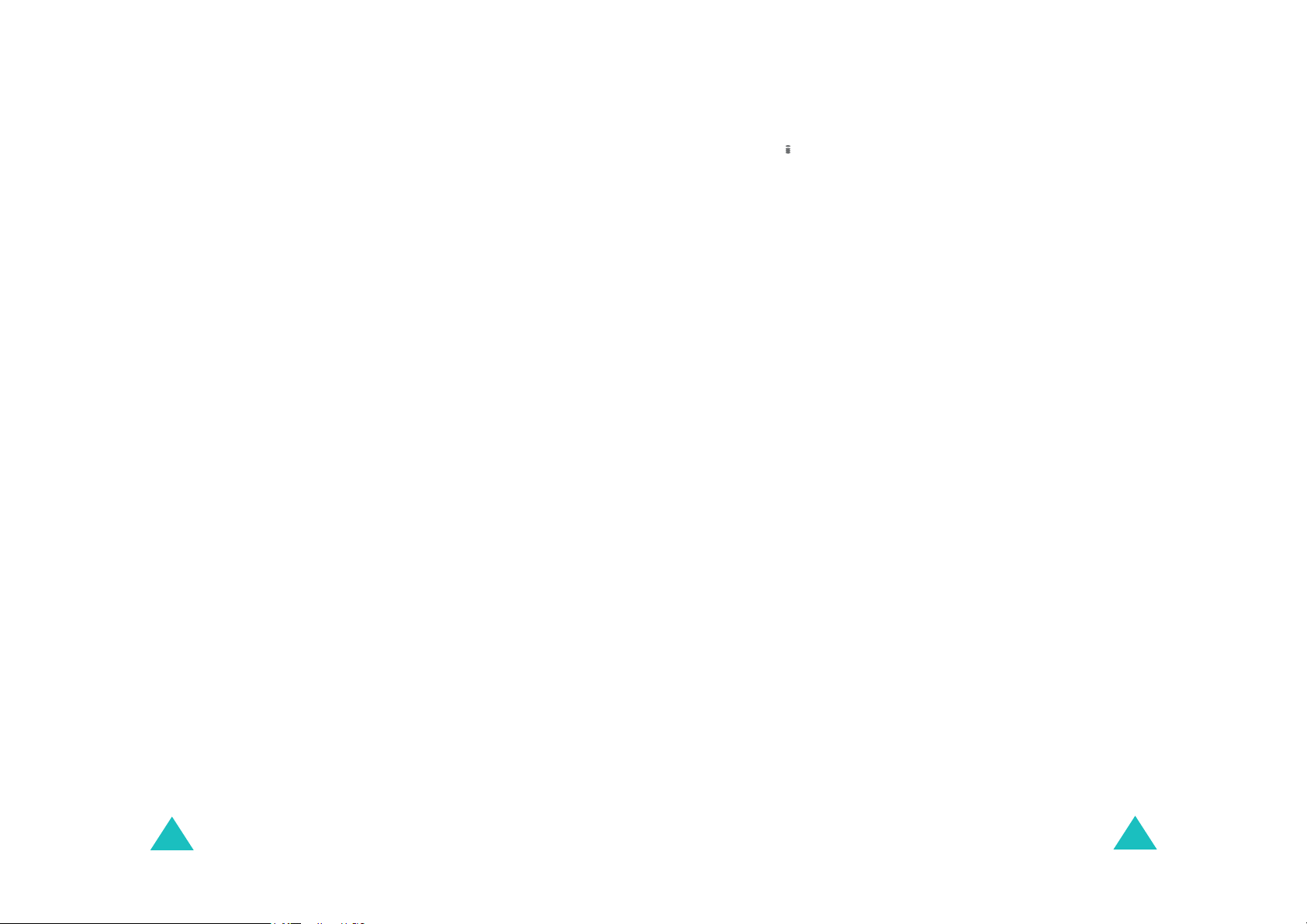
Inhoud
Inhoud
De menu's gebruiken........................................... 53
Een menu weergeven met de navigatietoetsen ........... 53
Sneltoetsen gebruiken ............................................. 54
Overzicht van de menuopties ................................... 55
Oproepenlijst....................................................... 60
Gemiste oproepen
Ontvangen oproepen
Uitgaande oproepen
Alles wissen
Gespreksduur
Gesprekskosten
(menu 1.1)
(menu 1.2)
(menu 1.3)
(menu 1.4)
(menu 1.5)
(menu 1.6)
................................... 60
............................... 61
................................ 61
............................................ 62
......................................... 63
...................................... 64
Telefoonlijst ........................................................ 65
Zoek
(menu 2.1)
Nieuw contact
Groep zoeken
Groep wijzigen
Verkort kiezen
Alles wissen
Geheugenstatus
Eigen nummer
SDN (Service Dialling Numbers)
..................................................... 65
(menu 2.2)
(menu 2.3)
(menu 2.4)
(menu 2.5)
(menu 2.6)
(menu 2.7)
(menu 2.8)
......................................... 67
......................................... 69
........................................ 70
........................................ 71
............................................ 72
...................................... 73
........................................ 74
(menu 2.9)
................ 74
Organizer............................................................. 75
Alarm
(menu 3.1)
Agenda
Actielijst
(menu 3.2)
(menu 3.3)
Calculator
Voice memo
Valuta omrekenen
.................................................... 75
.................................................. 77
................................................. 80
(menu 3.4)
(menu 3.5)
.............................................. 82
........................................... 83
(menu 3.6)
................................... 86
Berichten............................................................. 87
Tekstberichten
Voicemail
Infoberichten
(menu 4.1)
(menu 4.2)
(menu 4.3)
........................................ 87
............................................... 98
.......................................... 98
i-mode ............................................................... 100
-Menu
Mail
(menu 5.1)
(menu 5.2)
Java diensten
SMS
(menu 5.4)
Favorieten
(menu 5.5)
Naar webpagina
Opgeslagen pag's
Instellingen
................................................ 101
..................................................... 104
(Menu 5.3)
........................................ 118
.................................................... 119
............................................ 120
(menu 5.6)
(menu 5.7)
(menu 5.8)
.................................... 121
.................................. 122
.......................................... 123
Amusement ....................................................... 124
Toepassingen
Geluiden
Afbeeldingen
Alles wissen
Geheugenstatus
(menu 6.1)
(menu 6.2)
(menu 6.3)
(menu 6.4)
(menu 6.5)
....................................... 124
.............................................. 124
........................................ 125
.......................................... 126
.................................... 126
Instellingen ....................................................... 127
Tijd en datum
Telefoonopties
Displayinstellingen
Geluidopties
Netwerkdiensten
Beveiliging
Instellingen terugzetten
i-mode instelling
i-mode blokk.
(menu 7.1)
(menu 7.2)
(menu 7.3)
(menu 7.4)
(menu 7.5)
(menu 7.6)
(menu 7.8)
(menu 7.9)
....................................... 127
...................................... 129
................................. 132
......................................... 134
................................... 139
........................................... 148
(menu 7.7)
......................... 152
................................... 153
....................................... 154
Camera .............................................................. 155
Foto's maken
Mijn foto's
Video
Geheugenstatus
(menu 8.1)
(menu 8.2)
(menu 8.3)
........................................ 155
............................................ 159
................................................... 160
(menu 8.4)
.................................... 162
Problemen oplossen .......................................... 163
4
5

Inhoud
Toegangscodes .................................................. 166
Telefoonwachtwoord ............................................. 166
PIN-code ............................................................. 167
PUK .................................................................... 167
PIN2 ................................................................... 168
PUK2 .................................................................. 169
Blokkeerwachtwoord ............................................. 169
Informatie met betrekking tot gezondheid
en veiligheid ...................................................... 170
SAR-certificeringsinformatie ................................... 170
Voorschriften voor het gebruik van batterijen ........... 171
Verkeersveiligheid ................................................. 173
Gebruiksomgeving ................................................ 174
Elektronische apparatuur ....................................... 175
Omgevingen met explosiegevaar ............................ 177
Alarmnummer bellen ............................................. 178
Overige belangrijke veiligheidsinformatie ................. 179
Behandeling en onderhoud ..................................... 180
Verklarende woordenlijst .................................. 182
Index................................................................. 188
Naslagkaart ....................................................... 193
6

Belangrijke
veiligheidsinformatie
Lees deze richtlijnen zorgvuldig door voordat u de
mobiele telefoon in gebruik neemt. Het niet
opvolgen van deze richtlijnen kan tot gevaarlijke
situaties leiden en kan in strijd met de wet zijn.
Verkeersveiligheid voor alles
Gebruik de telefoon niet tijdens het rijden.
Parkeer eerst de auto.
Uitschakelen bij het tanken
Gebruik de telefoon niet bij een tankstation of in de
buurt van brandstoffen of chemicaliën.
Uitschakelen in een vliegtuig
Mobiele telefoons kunnen storingen in elektronische
systemen veroorzaken. Het gebruik ervan in
vliegtuigen is gevaarlijk en niet toegestaan.
Schakel de telefoon altijd uit als u zich in de
nabijheid van medische apparatuur bevindt.
Schakel de telefoon uit als u zich in de nabijheid van
medische apparatuur bevindt. In ziekenhuizen en
andere zorginstellingen wordt vaak apparatuur
gebruikt die niet bestand is tegen externe
radiosignalen. Houd u aan alle geldende regels of
voorschriften.
Storingen
De werking van een mobiele telefoon kan worden
verstoord door de radiosignalen van andere
apparatuur.
7
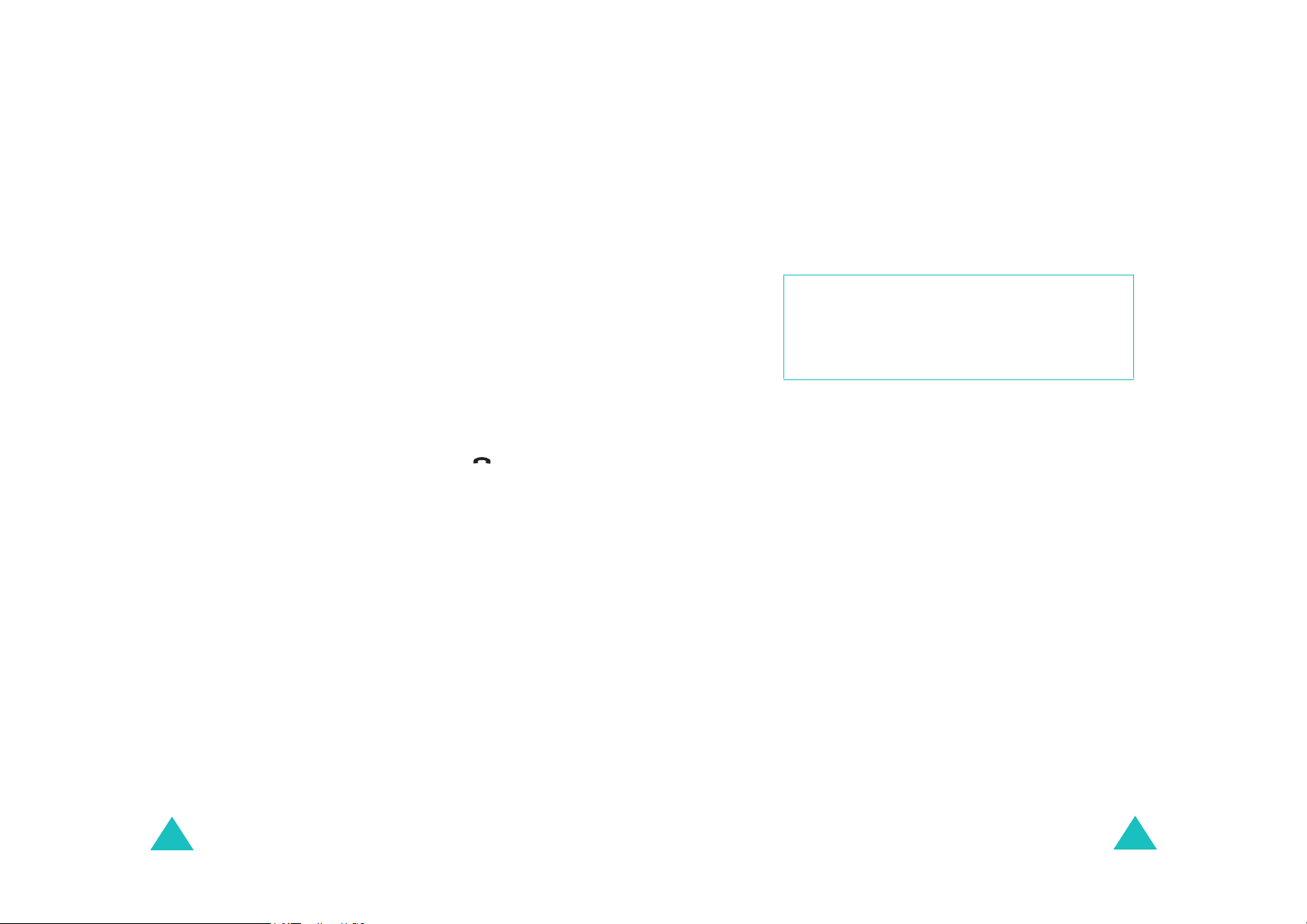
Belangrijke veiligheidsinformatie
Belangrijke veiligheidsinformatie
Speciale voorschriften
Houd u aan speciale voorschriften en zet de
telefoon uit op plaatsen waar het gebruik van de
telefoon niet is toegestaan of gevaar of storingen
kan opleveren (bijvoorbeeld in een ziekenhuis).
Waterbestendigheid
De telefoon is niet waterbestendig.
Zorg ervoor dat de telefoon droog blijft.
Stand van de telefoon
Gebruik de telefoon alleen in de normale stand
(tegen uw oor). Vermijd onnodig contact met de
antenne als de telefoon is ingeschakeld.
Alarmnummer bellen
Toets het alarmnummer in (112 of een ander
officieel alarmnummer) en druk op de toets .
Zorg ervoor dat u alle benodigde informatie zo
precies mogelijk doorgeeft. Verbreek de verbinding
pas als u daartoe opdracht hebt gekregen.
De telefoon buiten het bereik van kleine
kinderen houden
Houd de telefoon en alle bijbehorende onderdelen,
waaronder accessoires, buiten het bereik van kleine
kinderen.
Deskundige technische service
Laat het onderhoud van de telefoon altijd over aan
gekwalificeerde technici.
Zie "Informatie met betrekking tot gezondheid en
veiligheid" op pagina 170 voor meer informatie over
veiligheid.
LET OP
EXPLOSIEGEVAAR ALS EEN BATTERIJ WORDT
VERVANGEN DOOR EEN ONJUIST TYPE.
GOOI OUDE BATTERIJEN VOLGENS DE
RICHTLIJNEN WEG.
Accessoires en batterijen
Gebruik alleen door Samsung goedgekeurde
accessoires en batterijen. Het gebruik van nietgoedgekeurde accessoires kan de telefoon
beschadigen en kan gevaarlijk zijn.
Gebruik alleen batterijen en opladers die door
Samsung zijn goedgekeurd.
8
9
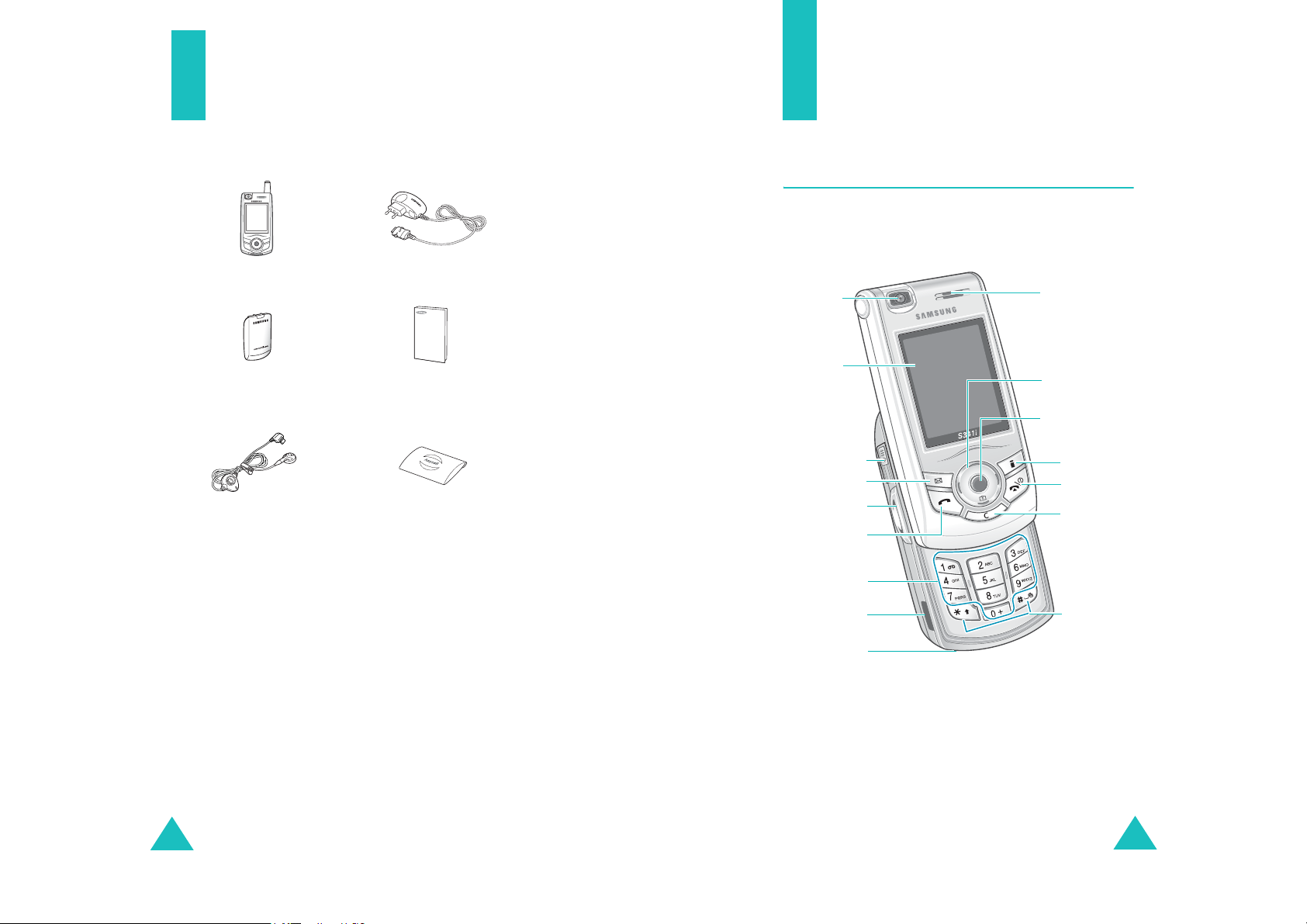
Uitpakken
In de doos vindt u de volgende onderdelen:
De telefoon
Onderdelen
In de volgende illustratie worden de belangrijkste
onderdelen van de telefoon aangegeven:
Handset
Batterij
Hoofdtelefoon
Reisoplader
Gebruiksaanwijzing
Displayreiniger
Uw Samsung-dealer kan de volgende accessoires
leveren:
• Standaard-/uitgebreide batterijen
• Eenvoudige handsfree car-kit
• Reisoplader
• Hoofdtelefoon
•
Datakabelkit voor pc
Camera
Display
Aansluitpunt
hoofdtelefoon
Functietoets
(links)
Volu metoe tsen/
bladertoetsen
Kiezen/
Bevestigen
menukeuze
Alfanumerieke
toetsen
Infraroodpoort
Microfoon
Luidspreker
Navigatietoetsen
(Omhoog/Omlaag/
Links/Rechts)
Menu openen/
bevestigen
(middentoets)
Functietoets
(rechts)
Aan/uit/menu
afsluiten
Annuleren/
corrigeren
To et s e n v o or
speciale
functies
10
11
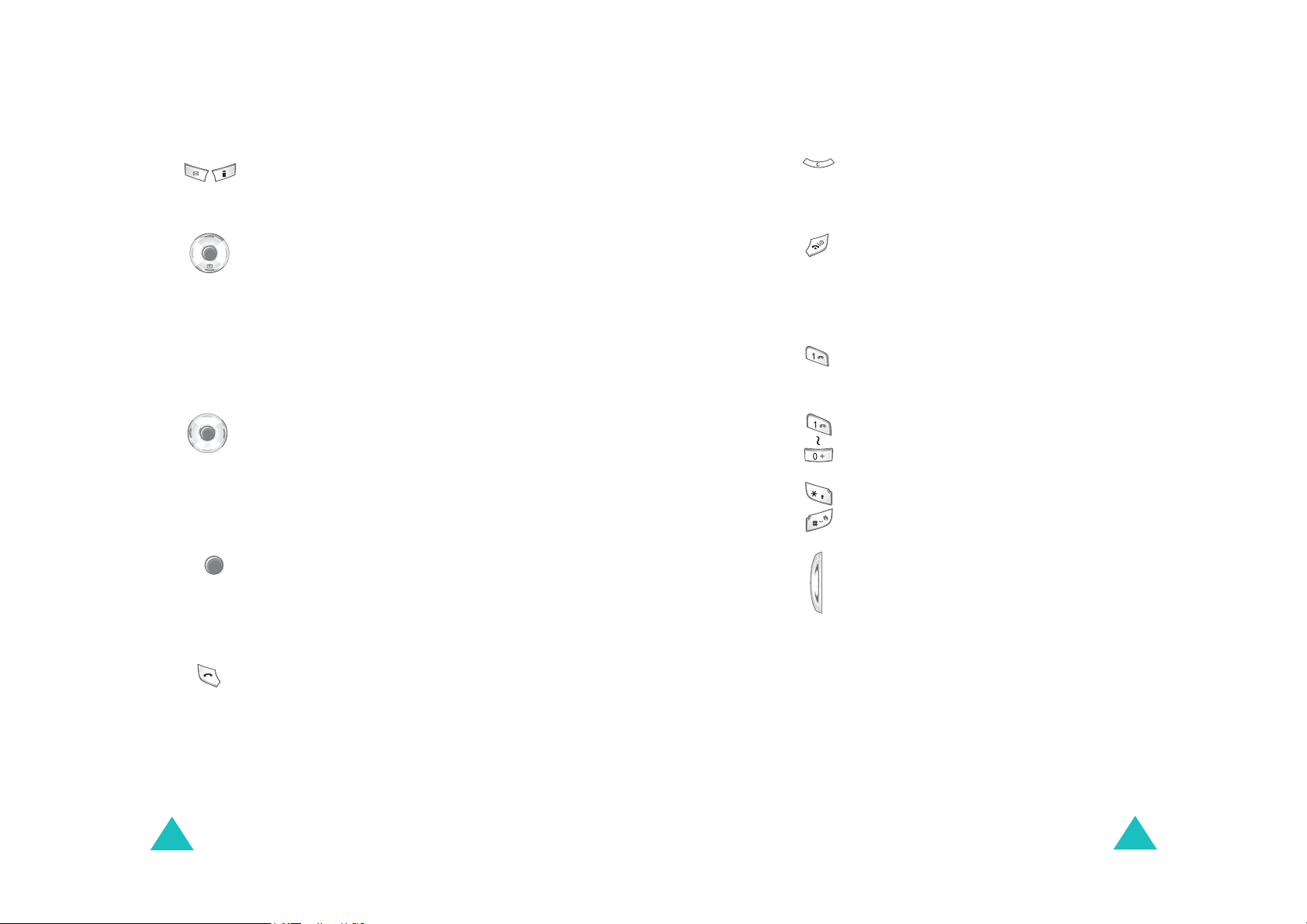
De telefoon
Toets
(en)
(functietoetsen)
Beschrijving
De functie uitvoeren die erboven, op de
onderste regel van het display, wordt
aangegeven.
Toets
(en)
Beschrijving
(vervolg)
Tekens uit het display wissen.
In de menustand: teruggaan naar het
vorige menuniveau in het display.
De telefoon
12
In de menustand: door de menuopties
en de telefoonlijst bladeren.
Bij het invoeren van tekst: de cursor
omhoog of omlaag bewegen,
afhankelijk van de zijde waarop u drukt.
In de standby-stand: met de toets
Omhoog het menu
Geluidsopties
openen en met de toets Omlaag het
menu
Camera
openen.
Bij het invoeren van tekst: de cursor
naar links of rechts verplaatsen
afhankelijk van de kant waarop u drukt.
In de standby-stand, met de toets Links
het menu
Telefoonlijst
openen en met
de toets Rechts het menu
Tekstberichten
openen.
In de standby-stand: de menustand
openen. Of, met de toets ingedrukt, de
i-mode-browser starten.
In de menustand: de gemarkeerde
menuoptie selecteren.
Zelf bellen of oproep beantwoorden.
In de standby-stand: laatste nummer
dat u hebt gebeld of waarvan u een
oproep hebt ontvangen bellen als u de
toets ingedrukt houdt.
In de menustand: menufunctie kiezen
of ingevoerde informatie (zoals een
naam) opslaan in het telefoongeheugen
of op de SIM-kaart.
Gesprek beëindigen. Door deze toets
ingedrukt te houden kunt u bovendien
de telefoon in- of uitschakelen.
In de menustand: uw invoer annuleren
en teruggaan naar de standby-stand.
In de standby-stand: toegang tot uw
voicemail als u deze toets ingedrukt
houdt.
Cijfers, letters en speciale tekens
invoeren.
Speciale tekens invoeren.
Diverse functies uitvoeren.
(linkerkant van de telefoon)
Tijdens het bellen: volume van
luidspreker aanpassen.
In de standby-stand met de telefoon
opengeklapt: het toetsvolume
aanpassen. Met de telefoon
dichtgeklapt: het display inschakelen
als u de toets ingedrukt houdt.
In de menustand: door menuopties
bladeren.
13
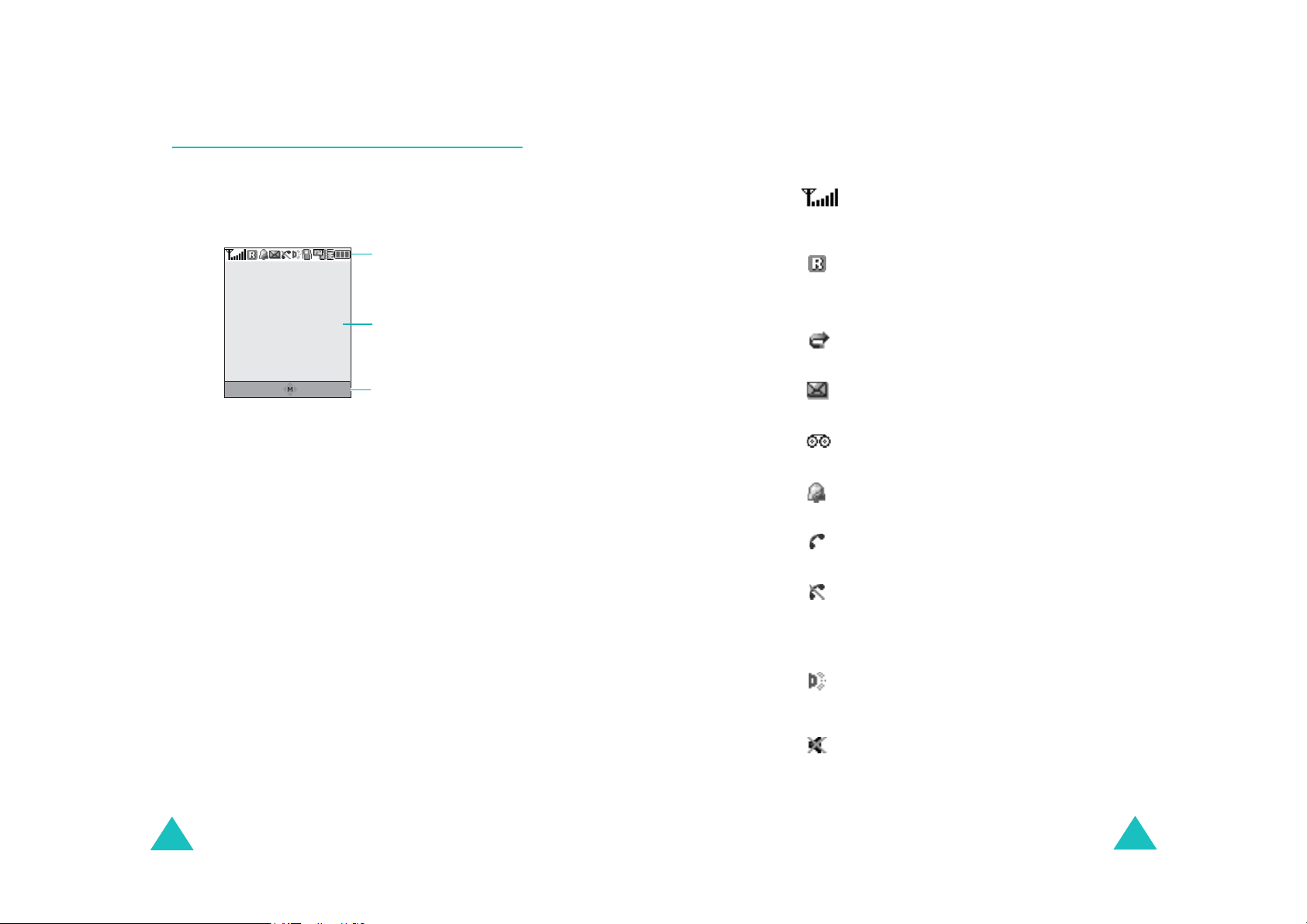
De telefoon
De telefoon
Display
Indeling van het display
Het display bestaat uit drie gedeelten:
Symbolen
Tekst en
afbeeldingen
i-mail i-mode
Gedeelte Beschrijving
Bovenste regel Hier worden diverse symbolen
weergegeven. Zie pagina 15.
Middelste regel Hier worden meldingen,
instructies en ingevoerde
informatie (bijvoorbeeld een
telefoonnummer) weergegeven.
Onderste regel Hier worden de functies
weergegeven die op dat
moment aan de twee
functietoetsen zijn toegewezen.
Functietoetsindicatoren
Symbolen
Symbool Beschrijving
Toont de sterkte van het
ontvangstsignaal. Hoe meer staafjes,
hoe sterker het signaal.
Wordt weergegeven als u buiten bereik
van uw eigen netwerk bent en bent
aangemeld bij een ander netwerk,
bijvoorbeeld in het buitenland.
Wordt weergegeven als de functie
Doorschakelen is geactiveerd.
Wordt weergegeven als er een nieuw
tekstbericht is binnengekomen.
Wordt weergegeven als er een nieuw
voicemailbericht is binnengekomen.
Wordt weergegeven als u het alarm
hebt ingesteld.
Wordt weergegeven tijdens een
gesprek.
Wordt weergegeven als u zich buiten
het servicegebied bevindt. Als dit
symbool wordt getoond, kunt u niet
bellen en geen oproepen beantwoorden.
Wordt weergegeven als de
infraroodpoort is geactiveerd. Zie
pagina 130 voor meer informatie.
14
Wordt weergegeven als u de microfoon
hebt uitgeschakeld.
15
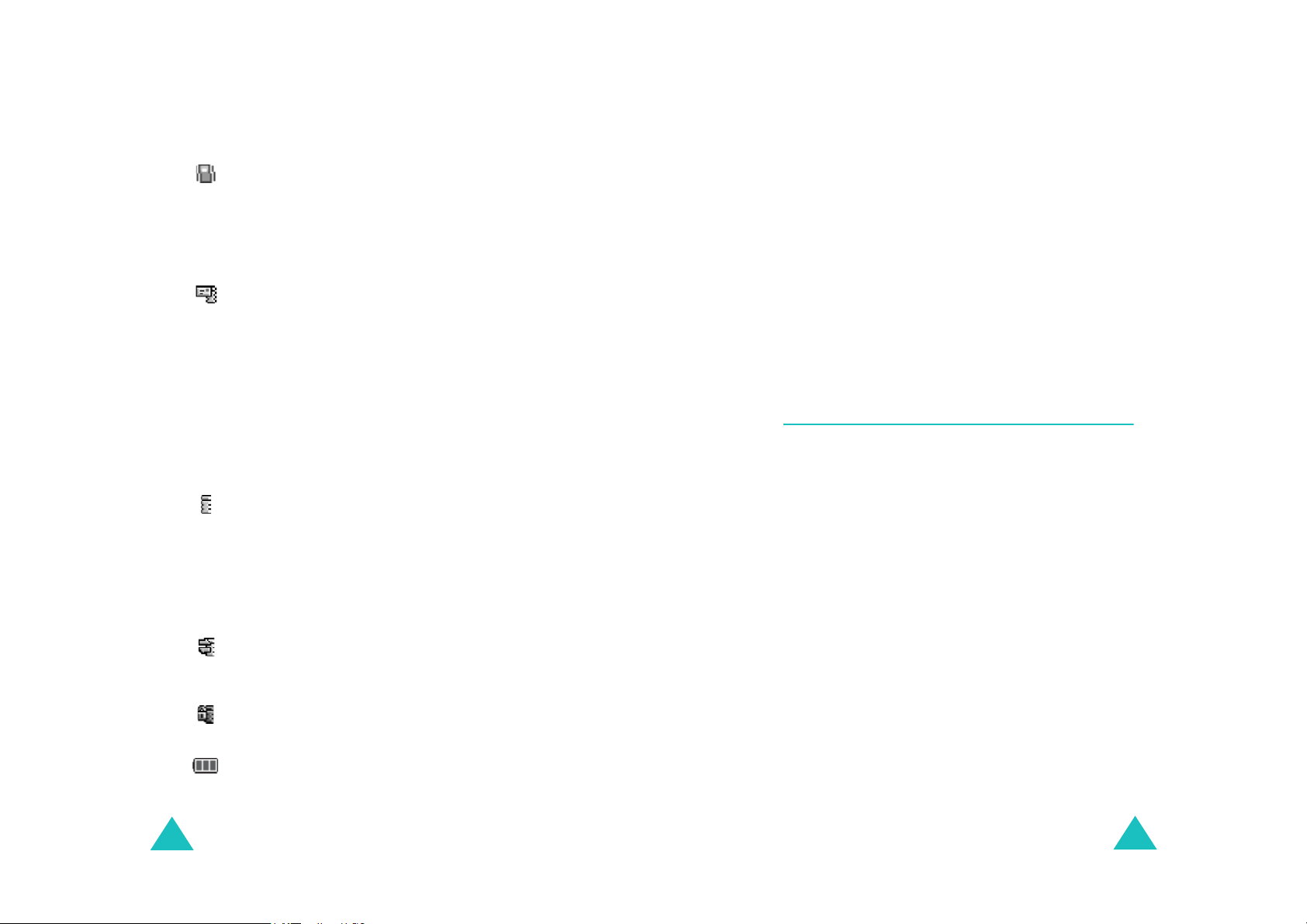
De telefoon
De telefoon
Symbool Beschrijving
Verschijnt als de stille stand aanstaat of
als u de telefoon in het menu
belsignaal
zo hebt ingesteld dat deze
trilt als u een oproep ontvangt. Zie
pagina 34 en pagina 135 voor meer
informatie.
Wordt weergegeven als er een nieuw email- of MMS-bericht is binnengekomen.
Met de kleur wordt de status van het email- of MMS-bericht aangeduid.
• Grijs: er is een nieuw e-mail- of MMS-
bericht op uw telefoon. Wanneer er
een e-mail- of MMS-bericht wordt
gedownload, knippert het symbool.
• Geel: er staat een nieuw e-mail- of
MMS-bericht in de i-mode-centrale.
• Rood: uw Postvak IN is vol.
De kleur geeft aan wat de i-mode status
is:
• Geel: de GPRS is aangesloten en i-
mode is geactiveerd.
• Grijs: het GSM-netwerk is actief en de
verbinding met het GPRS-netwerk
verbroken.
(vervolg)
Type
Verlichting
Het display en het toetsenbord zijn verlicht. Als u op
een toets drukt of de telefoon opent, gaat de
verlichting aan. Als er geen toetsen worden
ingedrukt, gaat de verlichting na een bepaalde
periode uit, afhankelijk van de instelling in het
Verlichting (menu 7.3.3
menu
). Om stroom te
besparen wordt het display na een minuut
uitgeschakeld.
Met het menu
Verlichting
kunt u instellen hoe lang
de verlichting aan blijft. Zie pagina 133 voor meer
informatie.
Camera
Met de cameramodule linksboven op de telefoon
kunt u wanneer en waar u maar wilt een foto
nemen en een video opnemen.
Zie pagina 155 voor meer informatie over de
camerafunctie.
16
Wordt weergegeven wanneer de imode-verbinding tot stand wordt
gebracht.
Wordt weergegeven wanneer de i-mode
geblokkeerd is.
Geeft de batterijstatus aan. Hoe meer
staafjes, hoe voller de batterij.
17
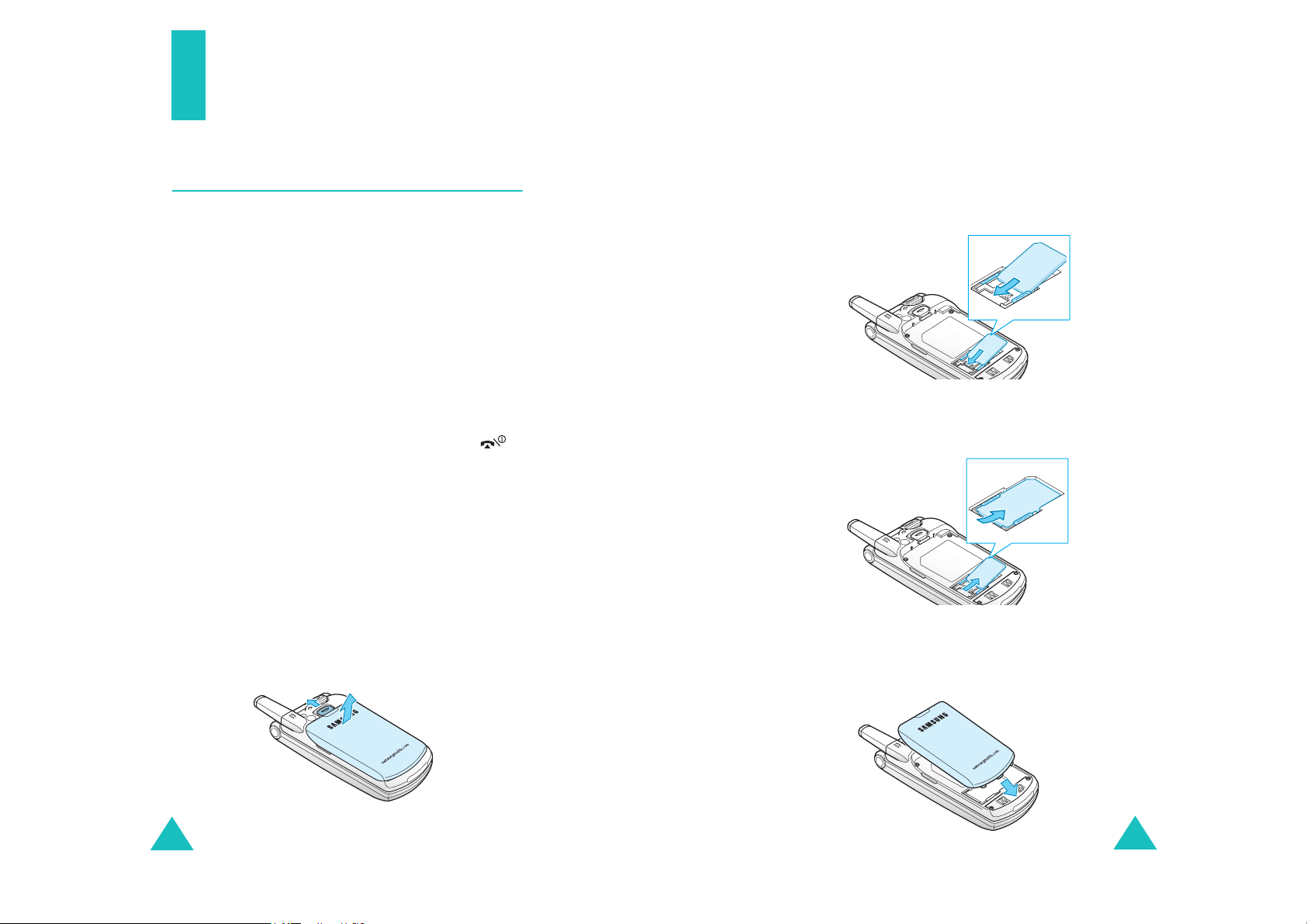
Aan de slag
De SIM-kaart installeren
Als u bij een provider een abonnement afsluit,
ontvangt u een SIM-kaart. Hierop zijn uw
abonnementsgegevens (PIN-code, extra diensten
en dergelijke) opgeslagen.
Aan de slag
3. Schuif de SIM-kaart in de SIM-kaarthouder,
zoals aangegeven, en zorg ervoor dat de kaart
goed vastzit in de houder.
Zorg ervoor dat de goudkleurige contactpunten
van de kaart naar de telefoon gericht zijn.
Belangrijk:
1. Zet de telefoon zo nodig uit door de toets
ingedrukt te houden totdat er door middel van
een afbeelding wordt aangegeven dat de
telefoon wordt uitgeschakeld.
2. Haal de batterij van de telefoon. Zo gaat u te
werk:
➀
➁
de SIM-kaart en de contactpunten
hierop zijn zeer gevoelig voor
beschadiging of verbuiging. Behandel
de kaart dus zeer voorzichtig als u
deze plaatst of verwijdert.
Houd de SIM-kaart buiten het bereik
van kinderen.
Trek het lipje boven de batterij naar de
bovenkant van de telefoon en houd het in die
positie vast.
Haal de batterij van de telefoon af, zoals
aangegeven.
➀
➁
Opmerking
verwijderen, schuift u deze omhoog uit de houder,
zoals aangegeven.
4. Plaats de batterij en zorg er hierbij voor dat de
nokjes op de batterij in de betreffende
uitsparingen aan de onderkant van de telefoon
vallen.
: als u de SIM-kaart moet
18
19
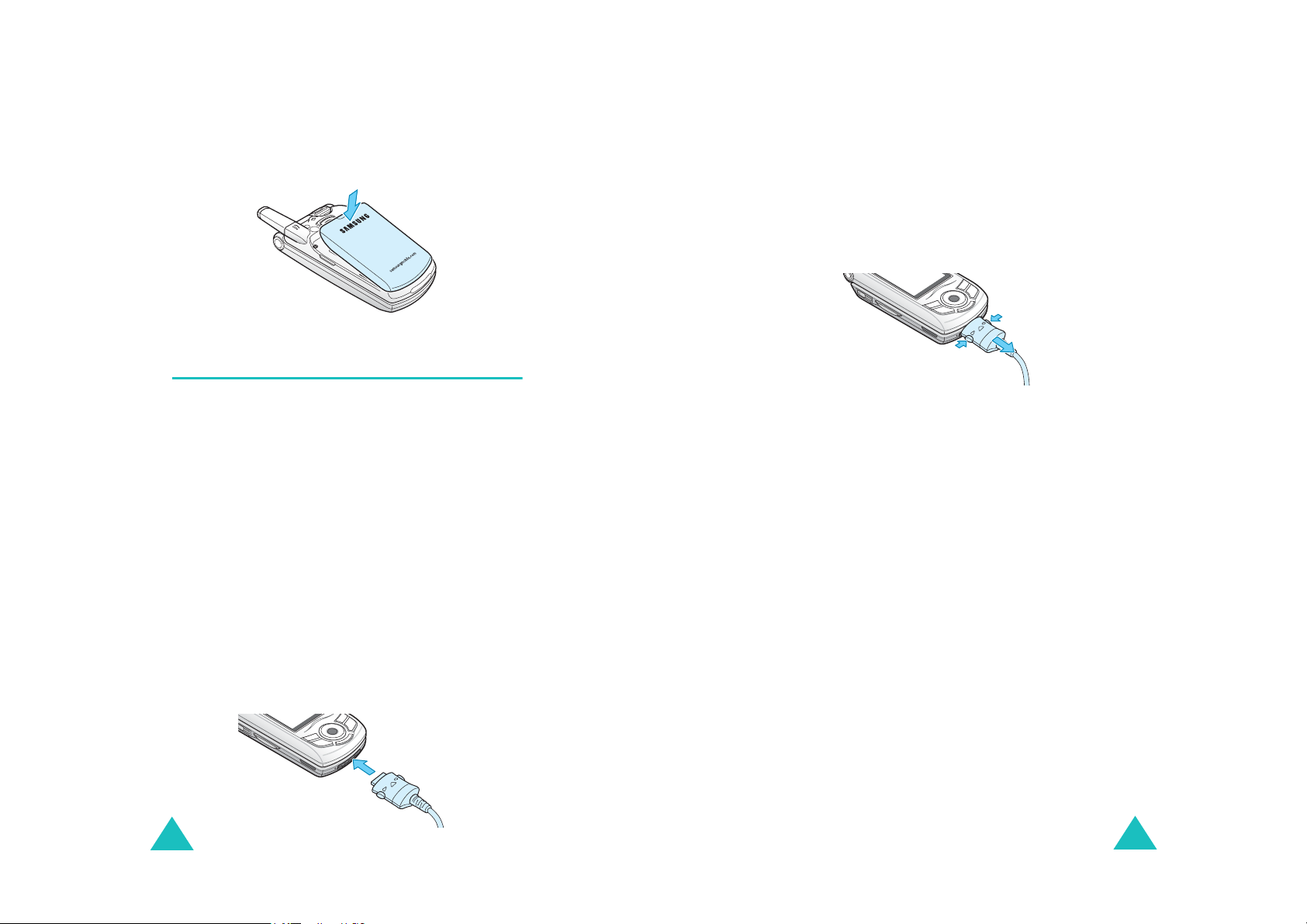
Aan de slag
Aan de slag
5. Duw de batterij naar beneden totdat deze
vastklikt. Controleer voordat u de telefoon
aanzet of de batterij goed vastzit.
De batterij opladen
De telefoon werkt op een oplaadbare Li-ion-batterij.
Bij de telefoon wordt een reisoplader geleverd
waarmee de batterij kan worden opgeladen.
Gebruik alleen goedgekeurde batterijen en
opladers. Uw Samsung-dealer kan u hierover meer
informatie geven.
Met de reisoplader kunt u de telefoon tijdens het
opladen van de batterij blijven gebruiken. Hierdoor
duurt het opladen wel langer.
Opmerking
telefoon de eerste keer gebruikt. Een geheel ontladen
batterij wordt in ongeveer 200 minuten volledig
opgeladen.
1. Nadat de batterij in de telefoon is geplaatst,
steekt u de connector van de reisoplader in de
aansluiting op de onderzijde van de telefoon.
: laad de batterij volledig op voordat u de
2. Steek het netsnoer van de oplader in een
gewoon stopcontact.
3. Na het opladen haalt u het snoer van de oplader
uit het stopcontact en maakt u de oplader los
van de telefoon door de knoppen aan de
zijkanten van de connector in te drukken en de
connector uit de telefoon te trekken.
➀
➁
Opmerking
➀
: als de telefoon wordt opgeladen, kunt u
de batterij pas verwijderen nadat u de oplader van de
telefoon hebt losgekoppeld. Als u dit niet doet, kan de
telefoon beschadigd raken.
Indicator batterij bijna leeg
Als de batterij bijna leeg is en u nog maar enkele
minuten kunt bellen, hoort u een
waarschuwingstoon en verschijnt met regelmatige
tussenpozen de melding "Waarschuwing, batterij is
bijna leeg" in het display. In dat geval wordt de
verlichting uitgeschakeld om zo min mogelijk van
de resterende stroom te gebruiken.
Als de batterij te zwak is om de telefoon nog te
kunnen gebruiken, wordt het toestel automatisch
uitgeschakeld.
20
21
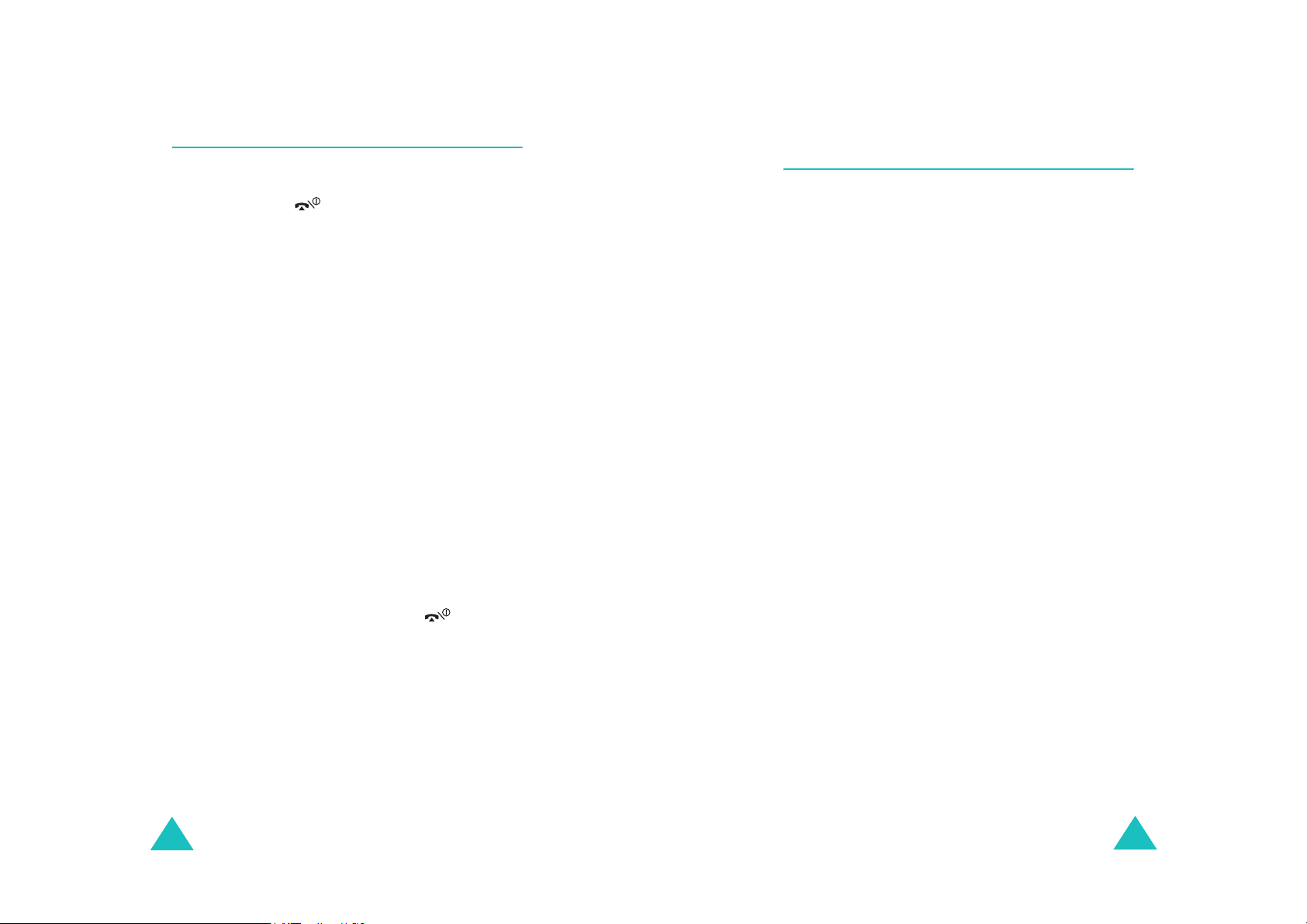
Aan de slag
Aan de slag
De telefoon aan- en uitzetten
1. Open de telefoon.
2. Houd de toets ingedrukt totdat de telefoon
is ingeschakeld.
3. Als u om een wachtwoord wordt gevraagd, voert
OK
OK
of op
of op
u dat in en drukt u op de functietoets
de middentoets.
Het wachtwoord is in de fabriek standaard
ingesteld op ''00000000''. Zie pagina 166 voor
meer informatie.
4. Als u om uw PIN-code wordt gevraagd, voert u
deze in en drukt u op de functietoets
de middentoets. Zie pagina 167 voor meer
informatie.
De telefoon zoekt uw netwerk. Zodra dit
gevonden is, verschijnt het standby-scherm op
het display. Nu kunt u zelf bellen of oproepen
beantwoorden.
Opmerking
menu
meer informatie.
: u kunt de taal aanpassen met het
Taal (menu 7.2.1
). Zie pagina 129 voor
De functie voor het blokkeren van
het toetsenbord gebruiken
U kunt de telefoon openen om de cijfertoetsen te
gebruiken en sluiten zodat het toestel minder
ruimte in beslag neemt.
Als u de telefoon dichtklapt, wordt het display
uitgeschakeld en worden de zichtbare
functietoetsen automatisch vergrendeld, zodat er
niets gebeurt als deze per ongeluk worden
ingedrukt.
U kunt de toetsen weer deblokkeren op een van de
volgende twee manieren:
• Houd de linkerfunctietoets ingedrukt en druk op
OK
de functietoets
• Houd een van de volumetoetsen ingedrukt, druk
op de functietoets
op de functietoets
De toetsen worden geactiveerd en u kunt de
functies van de telefoon gebruiken.
.
Deblokrn
OK
.
en druk vervolgens
5. U zet de telefoon uit door de toets ingedrukt
te houden totdat er met een afbeelding wordt
aangegeven dat de telefoon wordt
uitgeschakeld.
22
23

Telefoneren
Telefoneren
Nummer corrigeren
Zelf bellen
Als de telefoon standby staat, toetst u het
netnummer en telefoonnummer in en drukt u op de
toets .
Opmerking
het menu
ingeschakeld, wordt het nummer automatisch
maximaal tien keer opnieuw gekozen wanneer de
persoon die u wilt bellen uw oproep niet beantwoordt of
in gesprek is. Zie pagina 131 voor meer informatie.
Internationaal bellen
1. Houd de toets 0 ingedrukt.
Het teken
2. Toets achtereenvolgens het landnummer,
netnummer en abonneenummer in en druk op
: als u de optie
Extra instellingen (menu 7.2.4
+
verschijnt.
.
Nummer herhalen
in
) hebt
Gewenste actie
Laatste cijfer op het
display wissen
Een ander cijfer in
het telefoonnummer
wissen
Alle cijfers wissen Houd de toets
Werkwijze
Druk op de toets C.
Druk op de toets Links of
Rechts totdat de cursor
rechts van het cijfer staat dat
u wilt wissen en druk op de
C
toets
ontbrekend cijfer invoegen.
seconde ingedrukt.
. U kunt ook een
C
ruim één
Gesprek beëindigen
Als u een gesprek wilt beëindigen, drukt u kort op
de toets of sluit u de telefoon.
Laatste nummer herhalen
De telefoon slaat de nummers op van uitgaande
gesprekken en van inkomende en gemiste oproepen
waarvan de gebelde of de beller bekend is. Zie
"Oproepenlijst" op pagina 60 voor meer informatie.
Deze nummers bellen:
24
1. Als er tekens op het display staan, drukt u op de
toets om naar de standby-stand terug te
keren.
2. Druk op de toets om een lijst weer te geven
met de meest recent gebruikte nummers, in de
volgorde van het tijdstip van de gesprekken of
de oproepen.
25
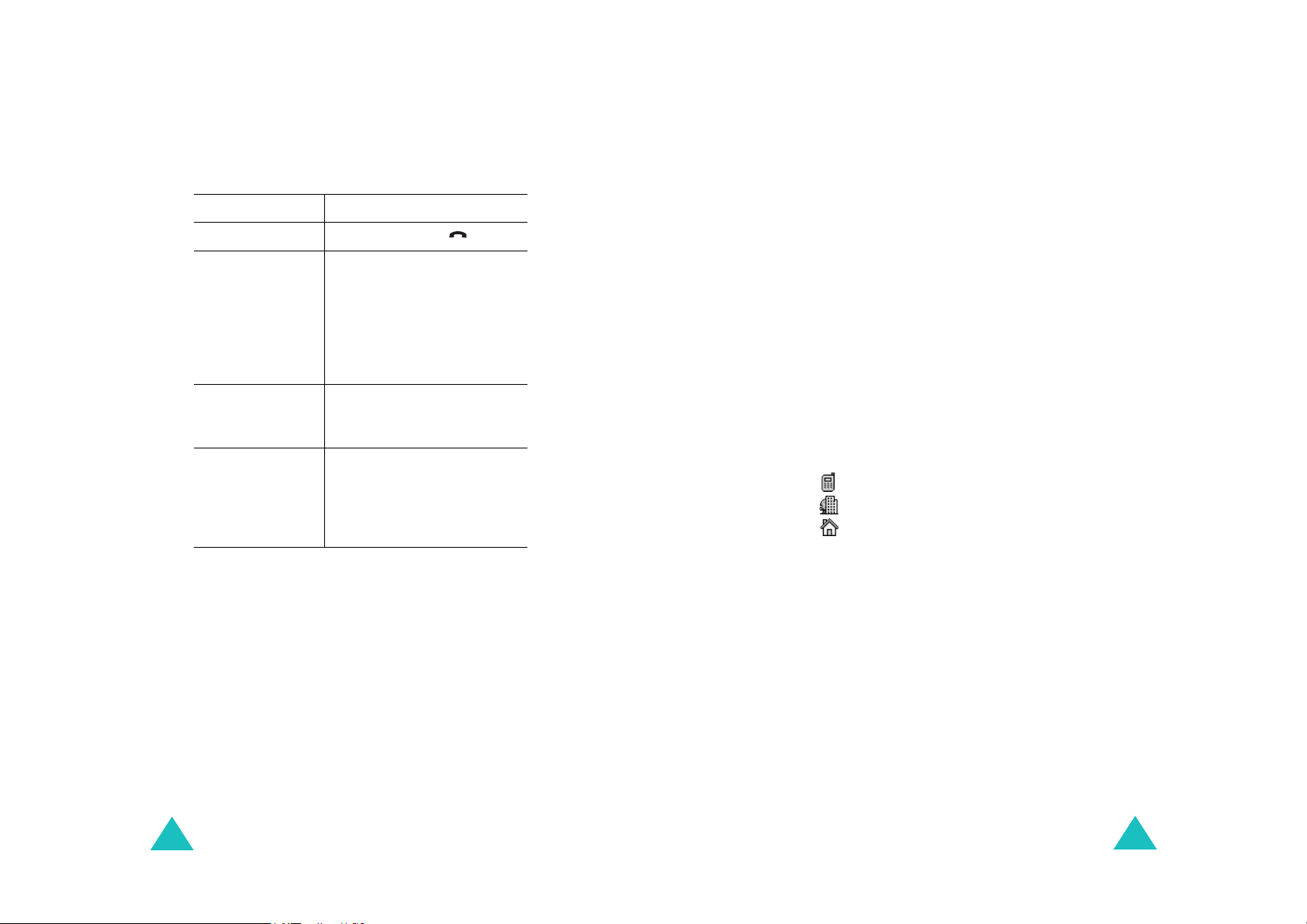
Telefoneren
Telefoneren
3. Druk op de toets Omhoog of Omlaag om door de
nummers heen te lopen totdat het gewenste
nummer wordt gemarkeerd.
Gewenste actie
4.
Werkwijze
Nummer kiezen Druk op de toets .
Nummer wijzigen Druk op de functietoets
Opties
en kies
bewerken
of op de mi d d e n to e ts
Opslaan/
. Breng de
gewenste wijzigingen aan.
Zie hiervoor "Nummer
corrigeren" op pagina 25.
Nummer wissen Druk op de functietoets
Alle nummers uit
de herhaallijst
wissen
Opties
en kies
Druk op de functietoets
Opties
en kies
of op de mi d d e n to e ts
Wissen
.
of op de mi d d e n to e ts
Alles wissen
. Zie
pagina 62 voor meer
informatie.
Een nummer kiezen uit de telefoonlijst
U kunt telefoonnummers die u regelmatig gebruikt,
opslaan op de SIM-kaart of in het geheugen van de
telefoon. Deze vermeldingen worden samen
Telefoonlijst genoemd.
Als u een nummer hebt opgeslagen in de
telefoonlijst, kunt u het bellen door op een paar
toetsen te drukken. U kunt de meest gebruikte
nummers ook toewijzen aan cijfertoetsen met de
functie Verkort kiezen.
Zie pagina 65 voor meer informatie over de functie
Telefoonlijst.
Een nummer opslaan in de standby-stand
Zodra u een nummer begint in te voeren, verschijnt
boven de linkerfunctietoets
Opslaan
. Daarmee kunt
u het ingevoerde nummer in de telefoonlijst opslaan.
1. Toets het nummer in dat u wilt opslaan.
Opmerking
: als u tijdens het invoeren van een
nummer een fout maakt, kunt u deze met de toets
C
corrigeren. Zie pagina 25 voor meer informatie.
2. Als het nummer juist is, drukt u op de
functietoets
Opslaan
of op de middentoets.
3. Geef met een symbool aan in welke categorie
het nummer moet worden opgeslagen. U kunt
kiezen uit drie categorieën:
• : mobiel
• : werk
• : privé
Druk op de toets Links of Rechts en vervolgens
Kies
op de functietoets
4. Selecteer
SIM
of
of de middentoets.
Telefoon
als geheugenlocatie.
Druk hiertoe op de toets Omhoog of Omlaag en
Kies
op de functietoets
Opmerking
: als u van telefoon wisselt, blijven de
of op de middentoets.
nummers die op de SIM-kaart zijn opgeslagen
beschikbaar op de nieuwe telefoon. Nummers die
in het toestel zelf zijn opgeslagen, zijn niet meer
beschikbaar en moeten opnieuw worden ingevoerd.
5. Voer een naam in en druk op de functietoets OK
of op de middentoets.
26
27
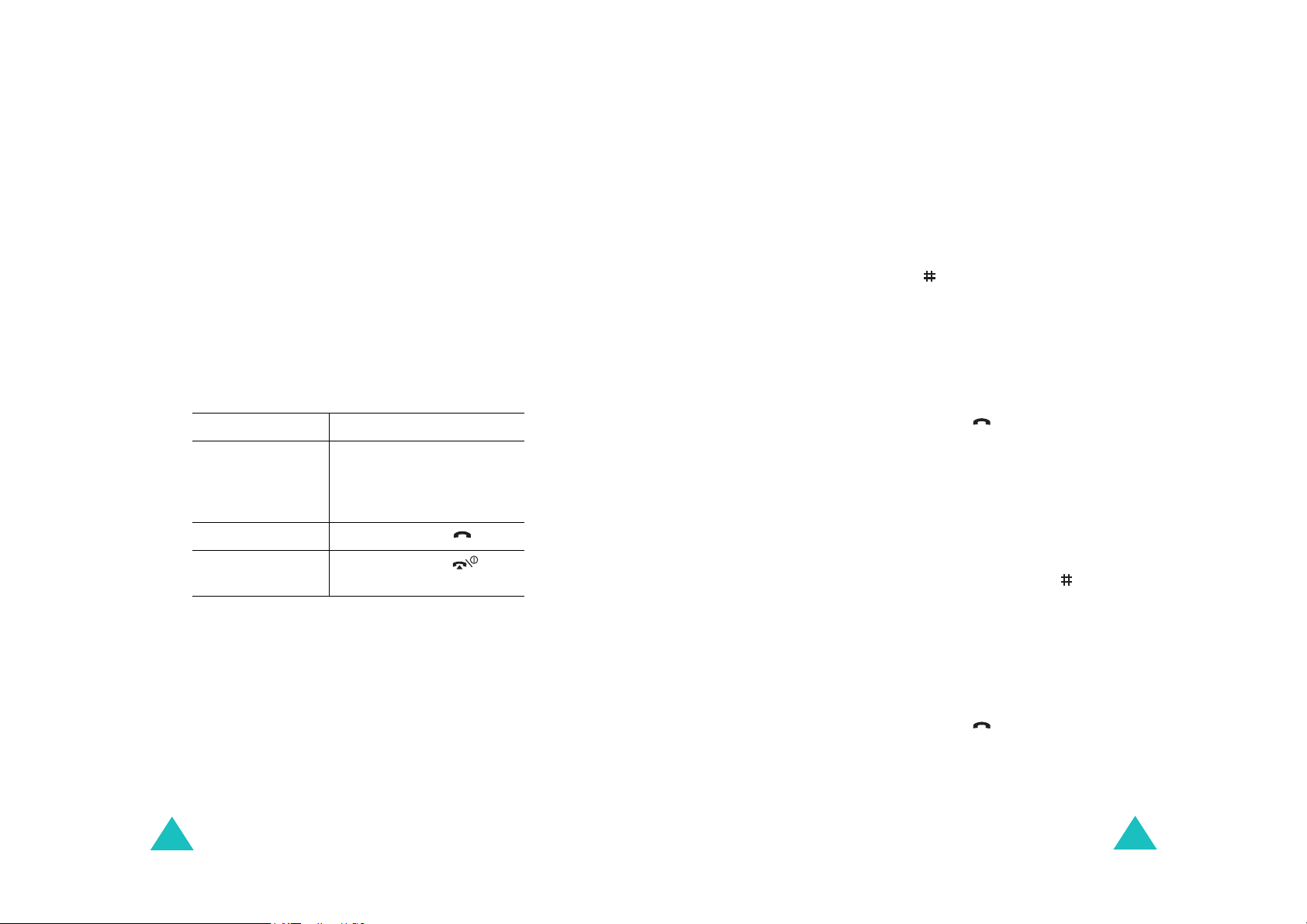
Telefoneren
Telefoneren
Zie pagina 37 voor meer informatie over het
invoeren van tekens.
6. Als u het nummer en de naam op een andere
dan de voorgestelde locatie wilt opslaan, drukt u
C
op de toets
om het nummer van de locatie te
wissen. Vervolgens kunt u met de cijfertoetsen
een andere locatie opgeven.
OK
7. Druk op de functietoets
of op de
middentoets om de naam en het nummer op te
slaan.
Als u klaar bent, worden op de telefoon de naam
en het telefoonnummer weergegeven die u
zojuist in de telefoonlijst hebt opgeslagen.
Gewenste actie Werkwijze
8.
Invoeropties
gebruiken
Druk op de functietoets
Opties
of op de
middentoets. Zie pagina 66
voor meer informatie.
Nummer kiezen Druk op de toets .
Terugkeren naar
Druk op de toets .
de standby-stand
Opmerking
kunt u naar het menu
: als u het locatienummer bent vergeten,
Zoek (menu 2.1
) gaan om op
naam naar de vermelding te zoeken. Zie pagina 65
voor meer informatie.
Een nummer kiezen vanaf de SIM-kaart:
1. Toets in de standby-stand het locatienummer in
van het telefoonnummer dat u wilt bellen en
druk op de toets .
De lijst met nummers op de SIM-kaart wordt
weergegeven.
2. U kunt op de toets Omhoog of Omlaag drukken
om andere nummers in de lijst te zoeken.
3. Druk op de functietoets
Kies nr.
, de
middentoets of de toets als u het gewenste
nummer hebt geselecteerd.
Een nummer kiezen vanuit het geheugen van de
telefoon:
0
1. Houd vanuit de standby-stand de toets
+
ingedrukt. Er wordt een
weergegeven.
2. Toets het locatienummer in van het gewenste
telefoonnummer en druk op de toets .
Een nummer kiezen uit de telefoonlijst
Als u telefoonnummers hebt opgeslagen in de
telefoonlijst, kunt u ze snel en gemakkelijk kiezen
via de locatienummers die eraan zijn toegewezen in
de telefoonlijst.
28
De lijst met vermeldingen in het geheugen van
de telefoon wordt weergegeven.
3. U kunt op de toets Omhoog of Omlaag drukken
om andere nummers in de lijst te zoeken.
4. Druk op de functietoets
Kies nr.
, de
middentoets of de toets als u het gewenste
nummer hebt geselecteerd.
Opmerking
hebt geselecteerd, drukt u op de functietoets
: wanneer u een e-mailadres in de lijst
i-mail
of
29
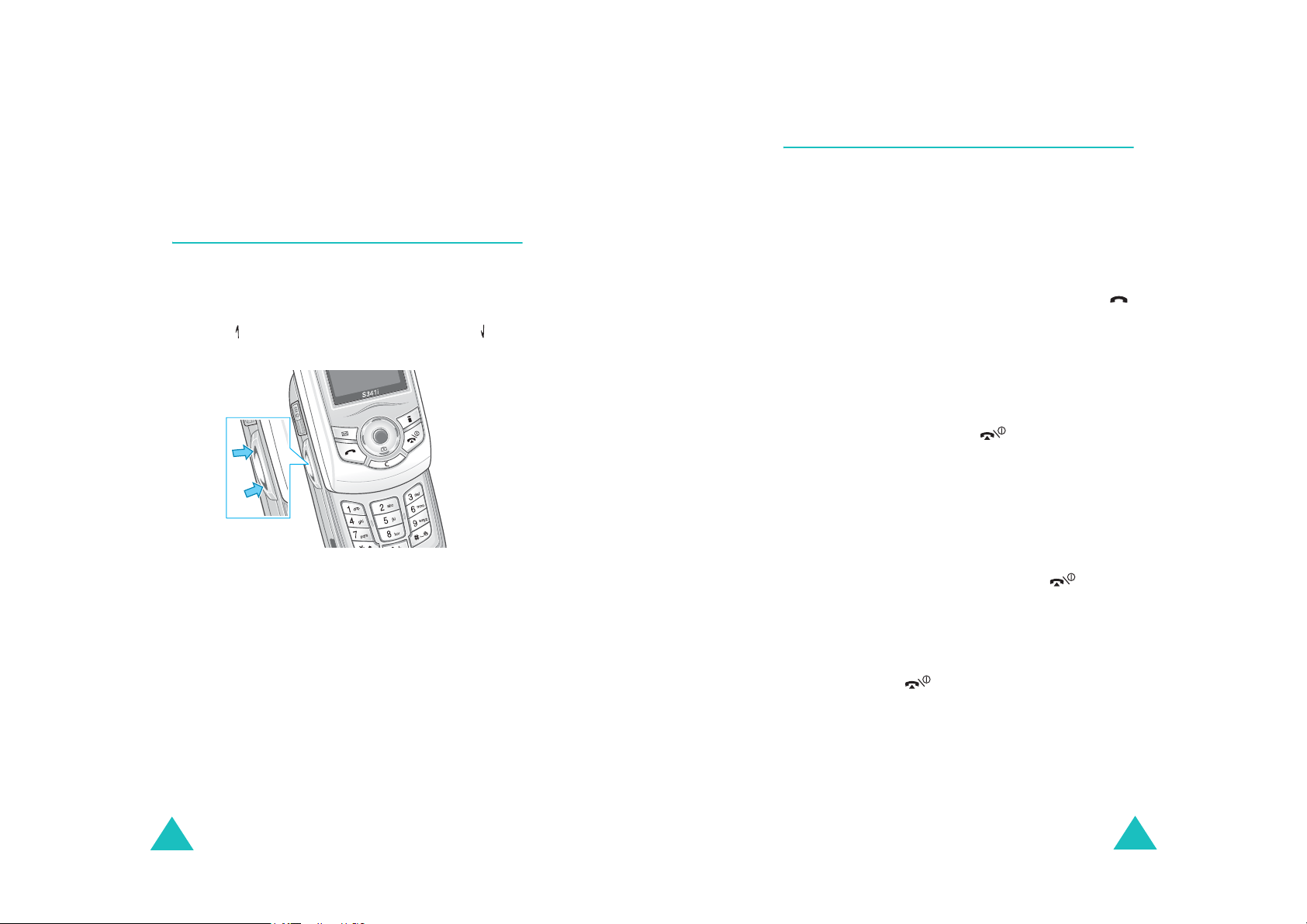
Telefoneren
Telefoneren
op de middentoets om een e-mail- of MMS-bericht te
versturen. Zie pagina 104 en pagina 108 voor meer
informatie.
Het volume aanpassen
Tijdens een gesprek kunt u het volume van de
luidspreker aanpassen door op de volumetoetsen
aan de linkerkant van de telefoon te drukken.
Druk op om het volume te verhogen of op om
het te verlagen.
In de standby-stand kunt u met deze toetsen ook
het toetsvolume aanpassen.
Een oproep beantwoorden
Als u wordt gebeld, gaat de telefoon over en wordt
de afbeelding voor een inkomend gesprek
weergegeven.
Het telefoonnummer of de naam van de beller
wordt weergegeven, als deze zijn opgeslagen in de
telefoonlijst.
1. Open zo nodig de telefoon. Druk op de toets
of de functietoets
oproep te beantwoorden.
Als u de optie
Extra instellingen (menu 7.2.4
menu
inschakelt, kunt u een oproep beantwoorden
door op een willekeurige toets te drukken, met
uitzondering van de toets en de functietoets
Weiger
Als
Klep actief
beantwoorden door de telefoon te openen.
Opmerkingen
• als u de oproep wilt weigeren, drukt u op de
• u kunt de beltoon uitschakelen door een van de
. Zie
u in het menu
functietoets
volumetoetsen ingedrukt te houden als de
telefoon overgaat.
Opnemen
Antwoord met elke toets
pagina 131
Extra instellingen
inschakelt, kunt u een oproep
:
Weiger
of op de toets .
om de inkomende
in het
)
.
de optie
30
2. Beëindig het gesprek door het klepje te sluiten
of op de toets te drukken.
Opmerking
u menufuncties of de telefoonlijst gebruikt. Wanneer
het gesprek door uw gesprekspartner wordt beëindigd,
wordt op het display het functiescherm weergegeven
dat u hebt gebruikt vóór het gesprek. Als u het
gesprek zelf beëindigt, keert u terug naar de standbystand.
: u kunt een oproep beantwoorden terwijl
31

Telefoneren
Telefoneren
Gemiste oproepen bekijken
Als u om welke reden dan ook een oproep niet kunt
of wilt beantwoorden, kunt u zien wie heeft
geprobeerd u te bellen en deze persoon desgewenst
terugbellen.
Na een niet-beantwoorde oproep wordt in de
standby-stand meteen het aantal gemiste oproepen
weergegeven op het display.
Een gemiste oproep direct bekijken:
1. Open zo nodig het klepje van de telefoon.
2. Druk op de functietoets
middentoets.
Als het telefoonnummer van de laatste gemiste
oproep beschikbaar is, wordt dit getoond.
3.
Gewenste actie Werkwijze
Door de gemiste
oproepen lopen
Weergegeven nummer
bellen
Nummer van gemiste
oproep wissen of
wijzigen
Bekijken
Druk op de toets
Omhoog of Omlaag.
Druk op de toets .
Druk op de functietoets
Kies
middentoets. Zie de
volgende paragrafen.
of op de
of op de
1. Druk op de functietoets
middentoets.
2. Druk op de toets Omhoog of Omlaag om de
Wijzigen
optie
3. Druk op de functietoets
middentoets.
4. Wijzig het nummer.
5.
Gewenste actie Werkwijze
Nummer bellen Druk op de toets .
Nummer opslaan Druk op de functietoets
te selecteren.
Opties
Kies
Opslaan
middentoets en voer de
gewenste naam en locatie
in. Zie pagina 27 voor
meer informatie.
of op de
of op de
of op de
Gemiste oproep wissen
1. Druk op de functietoets
middentoets.
2. Druk zo nodig op de toets Omhoog of Omlaag
om de optie
3. Druk op de functietoets
middentoets.
Wissen
Opties
te selecteren.
Kies
of op de
of op de
Nummer van een gemiste oproep
wijzigen
Opmerking
niet beschikbaar is, wordt de optie
weergegeven.
32
: als het nummer van de gemiste oproep
Wijzigen
niet
U kunt op elk gewenst moment op de toets
drukken om het overzicht met gemiste oproepen te
verlaten.
Opmerking
menu 1.1
(
tot het overzicht met gemiste oproepen. Zie pagina 60
voor meer informatie.
: via het menu
) hebt u op elk gewenst moment toegang
Gemiste oproepen
33
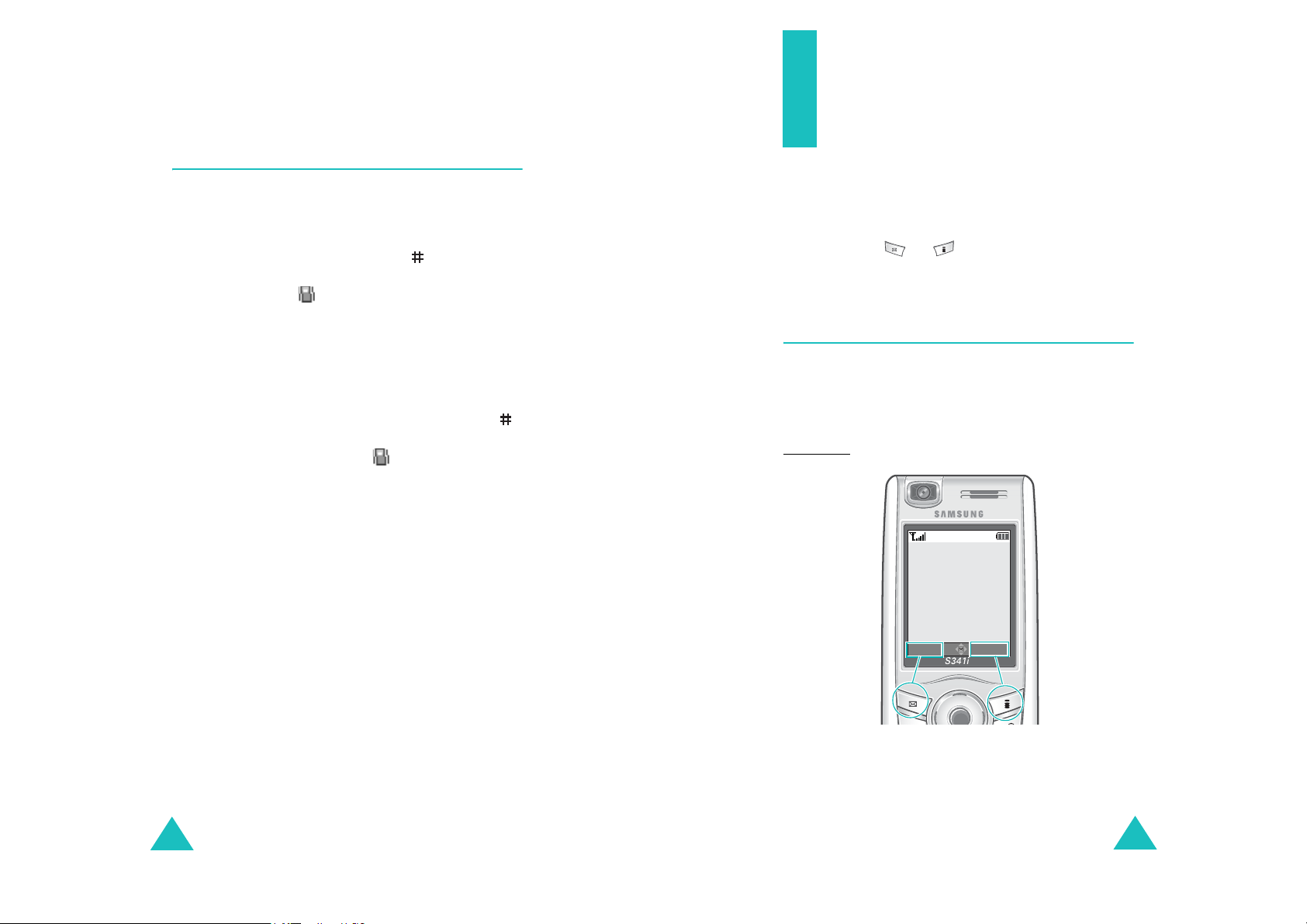
Telefoneren
Snel overschakelen naar de stille
stand
De stille stand is handig als u op een plaats bent
waar het geluid van de telefoon storend zou zijn,
bijvoorbeeld in de schouwburg.
Houd in de standby-stand de toets
u het bericht "Stille modus AAN" en het symbool
van de trilfunctie ( ) op het display ziet.
ingedrukt tot
Functies en opties
selecteren
De telefoon heeft een aantal functies waarmee u
het toestel aan uw voorkeuren kunt aanpassen.
Deze functies bevinden zich in menu's en
submenu's, die u kunt selecteren met de twee
functietoetsen en . In elk menu en submenu
kunt u de instellingen van een bepaalde functie
bekijken en eventueel wijzigen.
In de stille stand worden geen geluiden afgespeeld,
maar trilt de telefoon, knippert het lampje of
gebeurt er niets, afhankelijk van de functie en de
situatie.
U kunt de stille stand uitschakelen en terugkeren
naar de vorige geluidsinstellingen door de toets
opnieuw ingedrukt te houden totdat "Stille modus
UIT" verschijnt. Het symbool is niet langer
zichtbaar.
Opmerkingen
• als u de telefoon uitzet, wordt de stille stand
automatisch uitgeschakeld.
• als u de stille stand activeert, wordt het geluid van
de sluiter van de camera niet uitgeschakeld.
:
De functietoetsen gebruiken
De functietoetsen hebben in verschillende
contexten verschillende functies. Onder in het
display ziet u direct boven de toets welke functie de
functietoets op dat moment vervult.
Voorbeeld
:
Provider
MA 06 MEI
i-mail i-mode
Met de
linkerfunctietoets
opent u het menu
i-mail
.
07:30
Met de
rechterfunctietoets
opent u het menu
i-mode
.
34
35
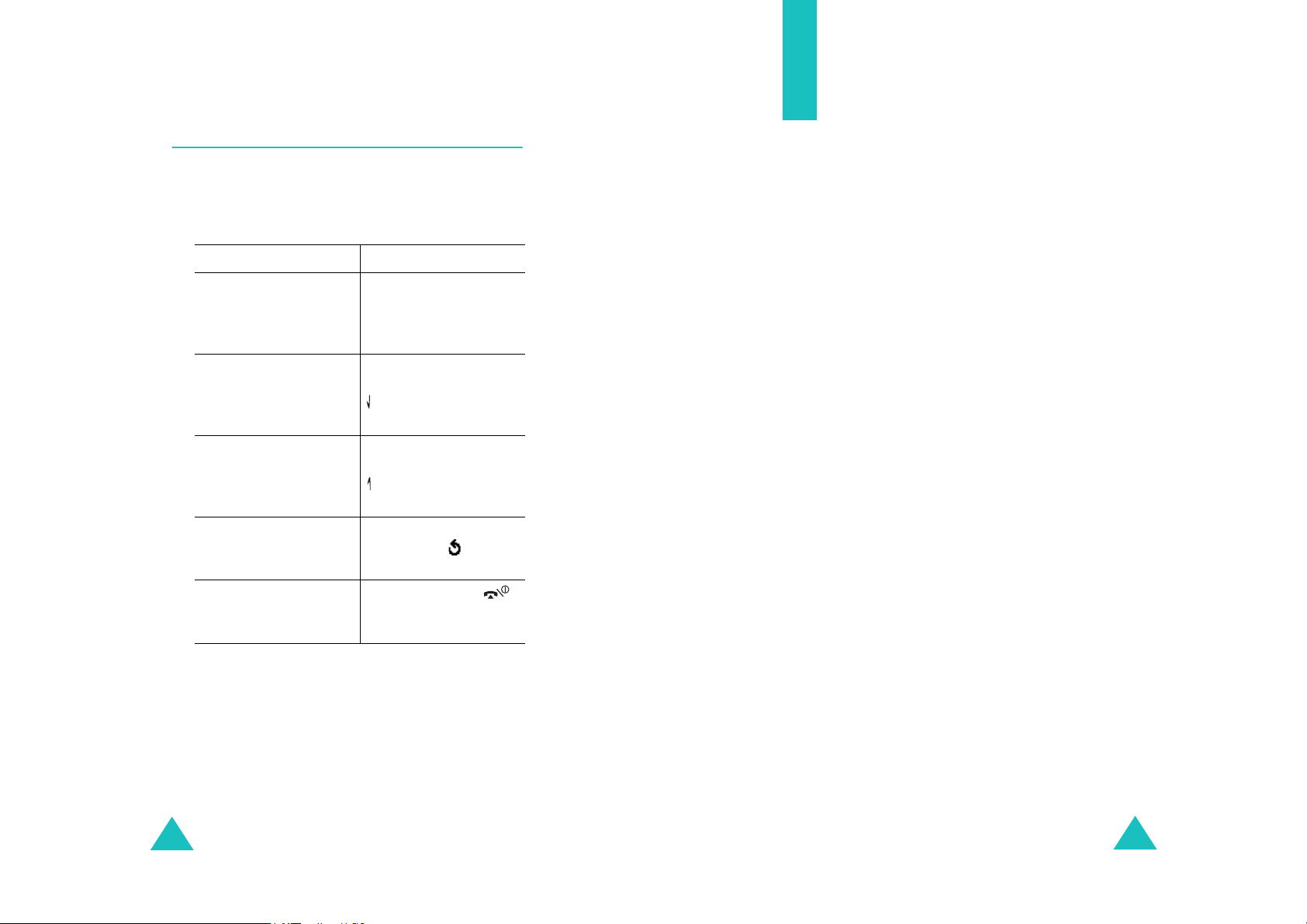
Functies en opties selecteren
Opties selecteren
U bekijkt de beschikbare functies en opties als volgt
om er één te kiezen:
1. Druk op de betreffende functietoets.
2.
Gewenste actie Werkwijze
Tekst invoeren
Tijdens het gebruik van de telefoon zult u merken
dat u regelmatig tekst moet intoetsen, bijvoorbeeld
voor het opslaan van een naam in de telefoonlijst,
het schrijven van een bericht, het maken van uw
begroetingsbericht of het noteren van afspraken in
uw agenda. U kunt met het toetsenbord van de
telefoon alfanumerieke tekens invoeren.
Het volgende
selecteren:
• getoonde functie
• gemarkeerde optie
De volgende functie
tonen of de volgende
optie markeren
Naar de vorige functie
of naar de vorige optie
van een lijst
Een niveau omhoog
gaan in de
menustructuur
De menustructuur
verlaten zonder de
instellingen te wijzigen
Bij sommige functies wordt om een wachtwoord of
PIN-code gevraagd. Voer de code in en druk op de
OK
functietoets
Opmerking
de huidige optie gemarkeerd. Als er maar twee opties
Aan/Uit
zijn,
optie gemarkeerd die momenteel niet actief is, zodat u
deze direct kunt selecteren.
of op de middentoets.
: als u een lijst met opties opent, wordt
of
Activeren/Uitzetten
Druk op de
Kies
functietoets
de middentoets.
Druk op de toets
Omlaag of op de toets
aan de linkerkant
van de telefoon.
Druk op de toets
Omhoog of op de toets
aan de linkerkant
van de telefoon.
Druk op de
functietoets of op de
C
toets
Druk op de toets .
.
, wordt de
of op
Uw telefoon beschikt over de volgende
tekstinvoerstanden:
•ABC-stand
Hiermee kunt u letters intoetsen door de toets
met de gewenste letter in te drukken. Druk één,
twee, drie of vier keer op de toets totdat het
gewenste teken verschijnt.
• Cijferstand
In deze stand kunt u cijfers invoeren.
• Symboolstand
In deze stand kunt u een aantal symbolen en
speciale tekens invoeren.
• T9-stand
In deze stand hebt u slechts één toets per letter
nodig voor het invoeren van woorden. Elke toets
op het toetsenbord geeft meerdere letters aan;
5
als u bijvoorbeeld één keer op de toets
verschijnt J, K of L. In de T9-stand worden de
tekens die u intoetst automatisch vergeleken met
een ingebouwd woordenboek en wordt op grond
daarvan het meest waarschijnlijke woord
gekozen, zodat u veel minder toetsaanslagen
nodig hebt dan bij gebruik van de normale ABCstand.
drukt,
36
37
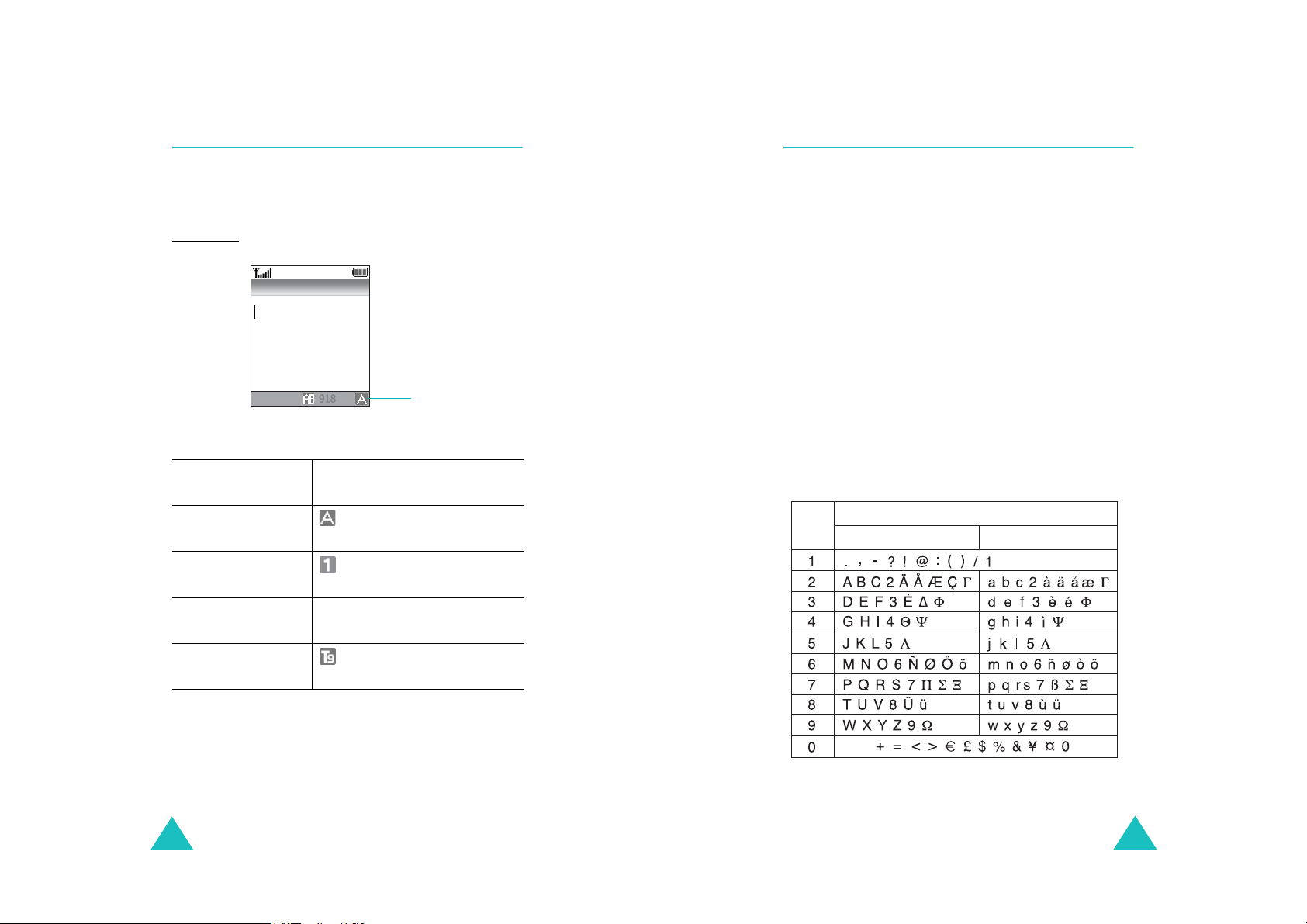
Tekst invoeren
Tekst invoeren
Tekstinvoerstand wijzigen
Als u in een scherm bent waarin u tekens kunt
invoeren, ziet u in het display het symbool voor de
tekstinvoerstand.
Voorbeeld
Gewenste stand Druk op de
ABC-stand wordt weergegeven.
Cijferstand wordt weergegeven.
: tekstbericht schrijven
Nieuw bericht
Opties
rechterfunctietoets totdat
Zie pagina 39.
Zie pagina 40.
Symbool voor
tekstinvoerstand
De ABC-stand gebruiken
Voer de gewenste tekst in met behulp van de
1
toetsen
1. Druk op de toets met de gewenste letter:
2. Voer alle letters op deze manier in.
Opmerking
de cursor een positie naar rechts. Als u twee keer
dezelfde letter wilt invoeren (of een andere letter van
dezelfde toets), moet u enkele seconden wachten. De
cursor gaat dan automatisch een positie verder.
Daarna kunt u de volgende letter invoeren.
Zie onderstaande tabel voor meer informatie over
de beschikbare tekens:
Toets en
t/m 0.
- één keer voor de eerste letter op de toets;
- twee keer voor de tweede letter;
- enzovoort.
: als u op een andere toets drukt, schuift
Tekens in de weergegeven volgorde
Hoofdletter Kleine letter
_
Symboolstand de lijst met symbolen wordt
weergegeven. Zie pagina 41.
T9-stand wordt weergegeven.
Zie pagina 42.
38
Spatie
Opmerking
verschillen.
: de beschikbare tekens kunnen per taal
39
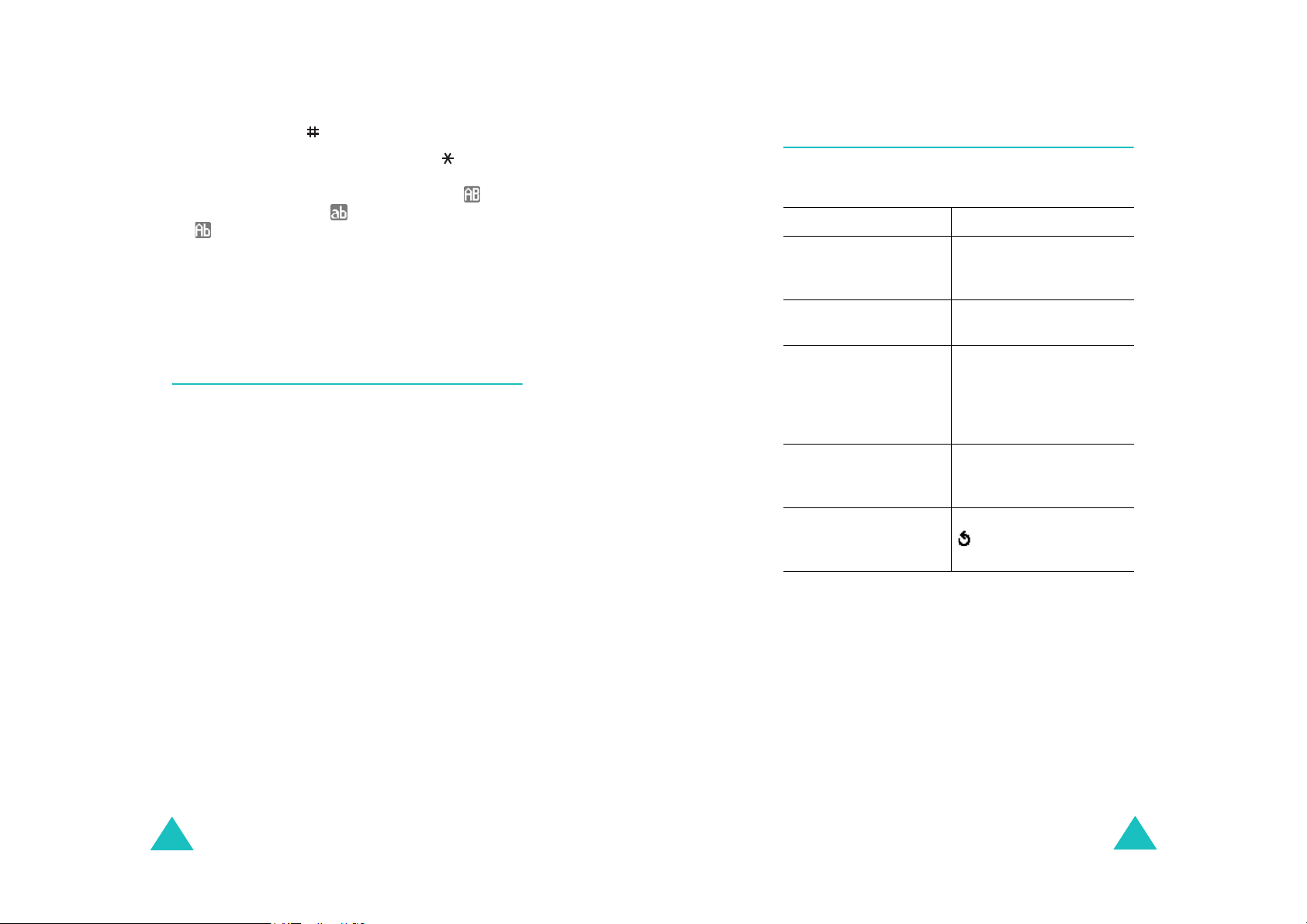
Tekst invoeren
Tekst invoeren
• Druk op de toets om een spatie in te voegen.
• In de ABC-stand kunt u met de toets tussen
hoofdletters en kleine letters schakelen. Er zijn
drie mogelijkheden: alleen hoofdletters ( ),
alleen kleine letters ( ) en beginhoofdletters
().
• Met de navigatietoetsen kunt u de cursor
C
verplaatsen. Druk op de toets
verwijderen. Houd de toets
letters te wissen.
als u letters wilt
C
ingedrukt om alle
De cijferstand gebruiken
In deze stand kunt u cijfers invoegen in een
tekstbericht. Druk op de desbetreffende
cijfertoetsen.
Speciale tekens invoeren
In deze stand kunt u symbolen en speciale tekens
invoegen in een tekstbericht.
Gewenste actie Werkwijze
Een symbool
selecteren
Meer symbolen
weergeven
Een of meer symbolen
wissen
Symbool invoegen in
het bericht
Uw invoer annuleren
en de symboolstand
verlaten
Druk op de
desbetreffende
cijfertoets.
Druk op de toets
Omhoog of Omlaag.
C
Druk op de toets
het invoerveld leeg is,
keert u met deze toets
terug naar de vorige
stand.
Druk op de functietoets
OK
of op de
middentoets.
Druk op de functietoets
.
. Als
40
41
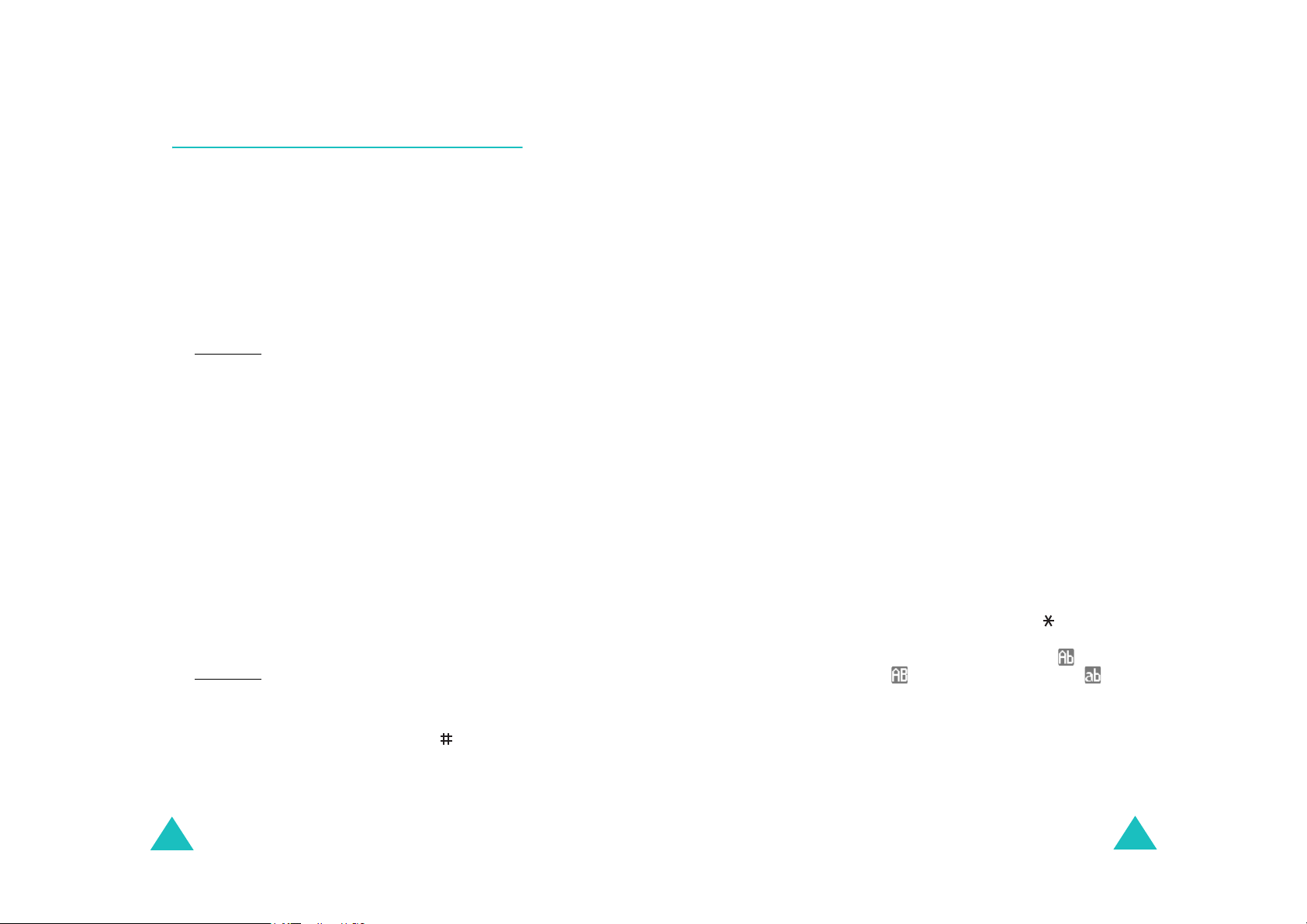
Tekst invoeren
Tekst invoeren
De T9-stand gebruiken
Met de voorspellende T9-tekstinvoerstand hoeft u
slechts één keer op een toets te drukken om een
teken in te voeren. Deze tekstinvoerstand is
gebaseerd op een ingebouwd woordenboek.
Een woord invoeren in de T9-stand:
1. In de T9-invoerstand voert u een woord in met
2
de toetsen
toets slechts één keer in.
Voorbeeld: het woord "Hallo" invoeren in de T9-
Het woord dat u invoert, verschijnt op het
display. Het kan na elke ingedrukte toets
veranderen.
2. Voer het hele woord in voordat u tekens wijzigt
of verwijdert.
3. Ga naar stap 4 als het woord juist wordt
weergegeven.
Als het juiste woord niet wordt weergegeven,
drukt u op de toets
alternatieve woorden weer te geven die
overeenkomen met de toetsen die u hebt
ingedrukt.
Voorbeeld
4. Voeg een spatie in door op de toets te
drukken en voer het volgende woord in.
t/m 9. Druk voor elke letter de
stand: druk op de toetsen
6
.
en
0
, Omhoog of Omlaag om
4, 2, 5, 5
: voor zowel "Of" als "Me" gebruikt u
6
de toetsen
en 3. De telefoon toont
het meest gebruikte woord eerst.
Een nieuw woord toevoegen aan het woordenboek
van T9:
1. Als u de toetsen hebt ingedrukt die het woord
0
vormen, drukt u op de toets
of op Omlaag om
alternatieve woorden weer te geven.
2. Als er geen alternatieve woorden meer zijn,
wordt op de onderste regel van het display
VoegToe
VoegToe
3. Wis indien nodig het woord met de toets
weergegeven. Druk op de functietoets
.
C
en
voer het woord dat u wilt toevoegen in met de
ABC-stand. Zie pagina 39.
4. Druk op de functietoets
OK
of op de
middentoets.
Het woord wordt toegevoegd aan het
woordenboek van T9 en wordt het eerste woord
voor de bijbehorende toetsencombinatie.
Opmerking
: deze functie is niet beschikbaar voor
alle talen.
• Voor een punt, streepje of apostrof drukt u op de
1
toets
. In T9-stand wordt met grammaticaregels
gezorgd dat het juiste leesteken wordt gekozen.
• In de T9-stand kunt u met de toets tussen
hoofdletters en kleine letters schakelen. Er zijn
drie mogelijkheden: beginhoofdletter ( ), alleen
hoofdletters ( ) en alleen kleine letters ( ).
• Met de toets Links of Rechts kunt u de cursor
C
verplaatsen. Druk op de toets
verwijderen. Houd de toets
als u letters wilt
C
ingedrukt om alle
letters te wissen.
42
43

Tijdens een gesprek
beschikbare opties
De telefoon beschikt over een aantal functies die u
ook tijdens een gesprek kunt gebruiken.
Tijdens een gesprek beschikbare opties
Als u een gesprek in de wacht hebt en daarnaast
een gesprek voert, kunt u schakelen tussen de twee
gesprekken.
U kunt tussen de twee telefoongesprekken
schakelen door op de functietoets
drukken.
Wissel
te
Een gesprek in de wacht zetten
U kunt het huidige gesprek op elk gewenst moment
in de wacht zetten. Als het netwerk dit ondersteunt,
kunt u vervolgens een ander nummer bellen.
U kunt een telefoongesprek in de wacht zetten door
op de functietoets
gesprek op elk gewenst moment uit de wacht halen
door op de functietoets
Terwijl u aan het bellen bent, start u als volgt een
nieuw telefoongesprek:
1. Toets het telefoonnummer in dat u wilt bellen of
zoek het op in de telefoonlijst.
Zie pagina 65 voor meer informatie over het
zoeken naar een nummer in de telefoonlijst.
2. Druk op de toets om het tweede nummer te
bellen.
Het eerste telefoongesprek wordt automatisch in
de wacht gezet.
U kunt ook als volgt te werk gaan:
1. Zet het huidige gesprek in de wacht door op de
functietoets
2. Kies het tweede nummer op de gebruikelijke
manier.
In wacht
In wacht
te drukken. U kunt het
UitWacht
te drukken.
te drukken.
Het huidige gesprek wordt in de wacht gezet en het
andere gesprek uit de wacht gehaald, zodat u dit
gesprek kunt voortzetten.
Als u een gesprek wilt beëindigen, drukt u op de
toets .
De menuopties gebruiken
Tijdens een gesprek kunt u de functies van het
hoofdmenu gebruiken.
1. Druk op de functietoets
middentoets.
2. Druk op de functietoets
middentoets wanneer de optie
gemarkeerd.
3. Druk op de toets Omhoog of Omlaag om door de
lijst te lopen.
Opmerking
gebruiken tijdens een gesprek. Deze zijn
uitgeschakeld in de lijst.
Zie de lijst op pagina 55 voor meer informatie over
de beschikbare menufuncties.
: u kunt sommige menu's niet
Opties
OK
of op de
of op de
Menu
is
44
45

Tijdens een gesprek beschikbare opties
Tijdens een gesprek beschikbare opties
De microfoon uitschakelen (Micr. uit)
U kunt de microfoon van uw telefoon tijdelijk
uitschakelen zodat uw gesprekspartner u niet kan
horen.
Voorbeeld
U kunt de microfoon als volgt tijdelijk uitschakelen:
1. Druk op de functietoets
2. Druk op de toets Omlaag om de optie
3. Druk op de functietoets
De microfoon weer inschakelen:
1. Druk op de functietoets
2. Druk zo nodig op de toets Omlaag om de optie
3. Druk op de functietoets
: het kan zijn dat u tegen iemand bij u in
de kamer iets wilt zeggen wat de
persoon aan de andere kant van de lijn
niet mag horen.
Opties
middentoets.
te markeren.
OK
middentoets.
De persoon aan de andere kant van de lijn kan u
niet meer horen.
Opties
middentoets.
Micr. aan
middentoets.
De persoon aan de andere kant van de lijn kan u
weer horen.
te markeren.
OK
of op de
Micr. uit
of op de
of op de
of op de
Toetstonen in- en uitschakelen
Met de opties
toetstonen in- of uitschakelen. Als u de optie
uit
inschakelt, worden de toetstonen niet
verzonden, zodat u tijdens een gesprek op de
toetsen kunt drukken zonder irritante toetstonen.
Opmerking
antwoordapparaten of telefooncentrales moet u de
DTMF aan
optie
DTMF aan
: als u wilt communiceren met
selecteren.
en
DTMF uit
kunt u de
DTMF
Een serie DTMF-tonen verzenden
U kunt de DTMF-tonen als een groep verzenden
nadat u het volledige nummer hebt ingevoerd dat u
wilt verzenden.
Deze optie is handig bij het invoeren van een
wachtwoord of rekeningnummer wanneer u een
geautomatiseerd systeem belt, bijvoorbeeld van
een bank.
U verzendt de DTMF-tonen als volgt:
1. Druk op de functietoets
middentoets als u met het teleservicesysteem
bent verbonden.
2. Druk op de toets Omlaag om de optie
DTMF
te markeren.
3. Druk op de functietoets
middentoets.
4. Voer het nummer in dat u wilt verzenden en
druk op de functietoets
middentoets.
Opties
OK
OK
of op de
of op de
of op de
Zend
46
De tonen worden verzonden.
47

Tijdens een gesprek beschikbare opties
Tijdens een gesprek beschikbare opties
Een nummer opzoeken in de
telefoonlijst
U kunt tijdens een gesprek een nummer opzoeken
in de telefoonlijst.
1. Druk op de functietoets
middentoets.
2. Druk op de toets Omlaag om de optie
Telefoonlijst
3. Druk op de functietoets
middentoets.
De telefoonlijst wordt weergegeven.
4. Voer de naam in die u zoekt.
Terwijl u de eerste letters van de naam invoert,
wordt meteen begonnen met zoeken en worden
de gevonden items alvast weergegeven.
5. Druk op de functietoets
middentoets om het gemarkeerde item weer te
geven.
Zie pagina 65 voor meer informatie over de functie
Telefoonlijst.
te markeren.
Opties
OK
Bekijken
of op de
of op de
of op de
Wisselgesprek
U kunt een inkomende oproep beantwoorden terwijl
u in gesprek bent, als uw netwerk deze service
ondersteunt en u de menuoptie
menu 7.5.3
(
pagina 142. Als er een oproep binnenkomt, wordt u
daarvan met een waarschuwingstoon op de hoogte
gesteld.
Terwijl u aan het bellen bent, kunt u als volgt een
oproep beantwoorden:
1. Druk op de toets om het inkomende gesprek
aan te nemen. Het eerste telefoongesprek wordt
automatisch in de wacht gezet.
2. U kunt tussen de twee telefoongesprekken
schakelen door op de functietoets
drukken.
3. U kunt het wachtende gesprek beëindigen door
op de functietoets
te drukken en vervolgens de optie
te selecteren.
U kunt het huidige gesprek beëindigen door op
de toets te drukken.
) hebt ingesteld op
Opties
Wisselgesprek
Activeren
Wissel
of op de middentoets
Stop wacht
. Zie
te
48
49
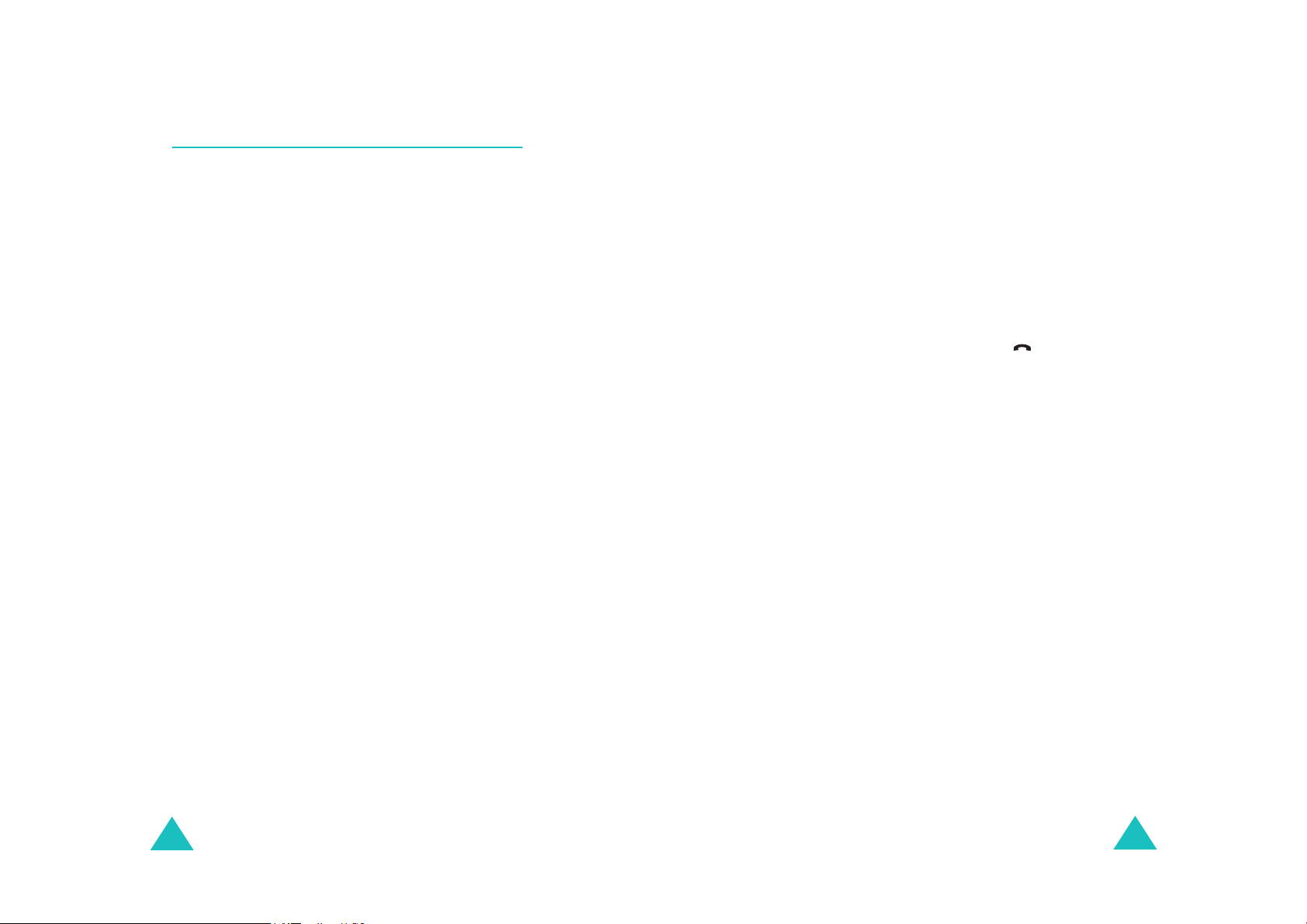
Tijdens een gesprek beschikbare opties
Tijdens een gesprek beschikbare opties
Multiparty-gesprekken
Multiparty (ook wel telefonisch vergaderen of
conference call genoemd) is een netwerkdienst
waarbij maximaal zes mensen tegelijkertijd aan een
telefoongesprek kunnen deelnemen. Raadpleeg uw
provider voor meer informatie over deelname aan
deze service.
Een multiparty-gesprek starten
1. Bel de eerste deelnemer op de gebruikelijke
manier.
2. Bel de tweede deelnemer op de gebruikelijke
manier. Het eerste telefoongesprek wordt
automatisch in de wacht gezet.
3. U kunt de eerste deelnemer aan het gesprek
toevoegen door op de functietoets
de middentoets te drukken en vervolgens de
In Mpty
optie
functietoets
4. U kunt een nieuwe deelnemer aan het
multiparty-gesprek toevoegen door de persoon
in kwestie op de gebruikelijke manier te bellen
en op de functietoets
middentoets te drukken. Selecteer vervolgens
de optie
OK
of op de middentoets.
U kunt een inkomende oproep aan het multipartygesprek toevoegen door de bewuste oproep te
beantwoorden, op de functietoets
middentoets te drukken en de optie
selecteren. Herhaal deze procedure zo vaak als
nodig.
te selecteren. Druk op de
OK
of op de middentoets.
Opties
Deelnemen
en druk op de functietoets
Opties
of op de
Opties
Deelnemen
of op
of op de
te
Een privé-gesprek voeren met een van de
deelnemers
1. Druk op de functietoets
middentoets en kies de optie
Druk op de functietoets
middentoets.
De lijst met deelnemers aan het multipartygesprek wordt weergegeven.
2. Markeer een deelnemer in de lijst door op de
toets Omhoog of Omlaag te drukken en druk op
de functietoets
middentoets.
3. Als de optie
functietoets
U kunt nu een privé-gesprek met de persoon in
kwestie voeren. De andere deelnemers kunnen
gewoon met elkaar blijven praten.
4. U kunt terugkeren naar het multiparty-gesprek
door op de functietoets
middentoets te drukken en vervolgens de optie
Deelnemen
functietoets
Nu kunnen alle deelnemers aan het multipartygesprek elkaar weer horen.
Kies
Privé
OK
of op de middentoets.
te selecteren. Druk op de
OK
of op de middentoets.
Opties
OK
, de toets of op de
is gemarkeerd, drukt u op de
Opties
of op de
Kies deelnemer
of op de
of op de
.
Een deelnemer verwijderen
1. Druk op de functietoets
middentoets en kies de optie
Druk op de functietoets
middentoets.
De lijst met deelnemers aan het multipartygesprek wordt weergegeven.
Opties
OK
of op de
Kies deelnemer
of op de
.
50
51

Tijdens een gesprek beschikbare opties
2. Markeer een deelnemer in de lijst door op de
toets Omhoog of Omlaag te drukken en druk op
Kies
de functietoets
, de toets of op de
middentoets.
3. Selecteer de optie
Verwijderen
door op de
toets Omlaag te drukken en druk op de
OK
functietoets
of op de middentoets.
De verbinding met die deelnemer wordt
verbroken, maar met de andere deelnemers
kunt u blijven spreken.
4. Beëindig het multiparty-gesprek door de
telefoon te sluiten of op de toets te
drukken.
52
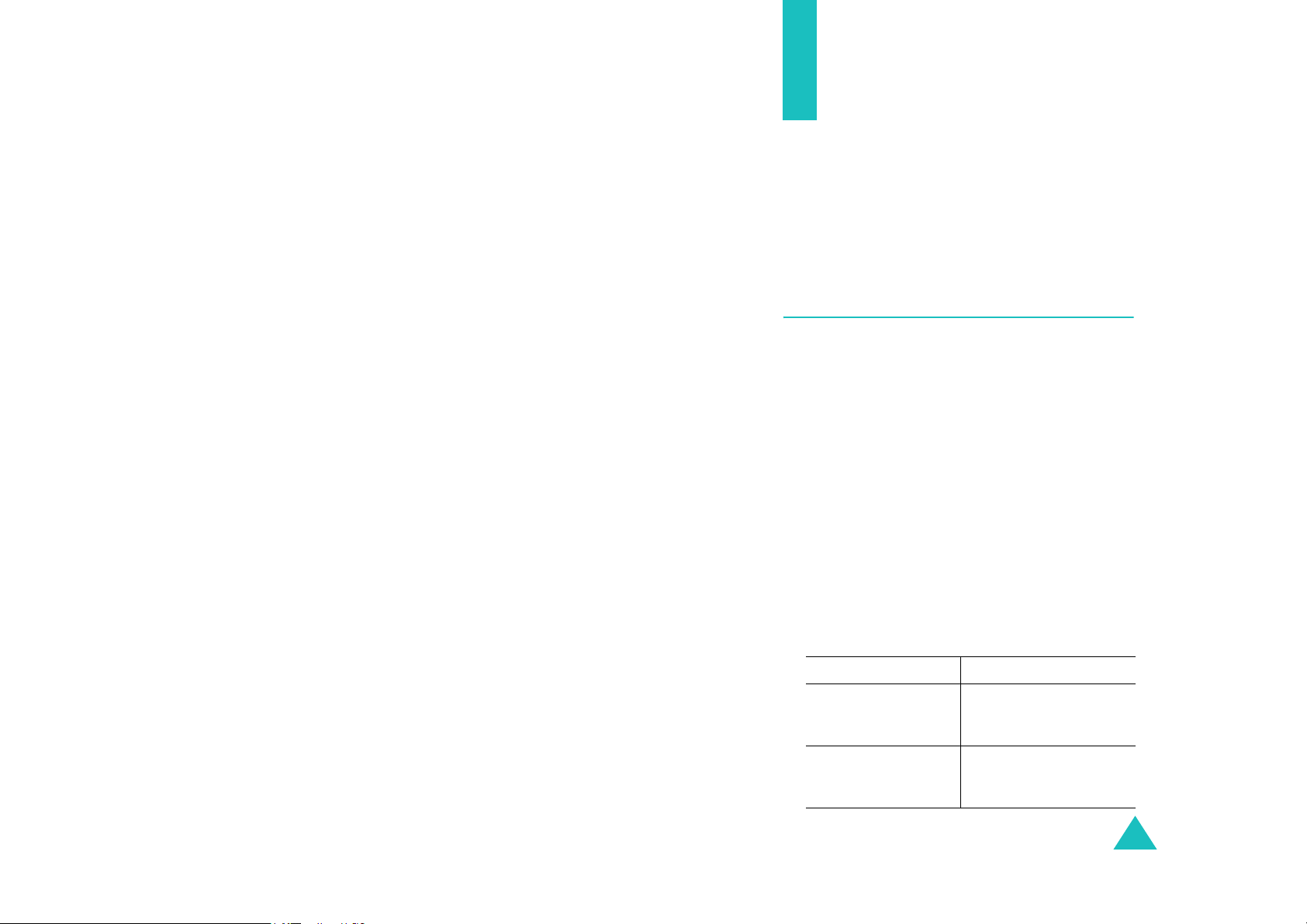
De menu's gebruiken
De telefoon heeft een aantal functies waarmee u
het toestel aan uw wensen kunt aanpassen. Deze
functies zijn toegankelijk via menu's en submenu's.
U kunt menu's en submenu's weergeven door de
navigatietoetsen of de sneltoetsen te gebruiken.
Een menu weergeven met de
navigatietoetsen
1. Druk in de standby-stand op de middentoets om
de menustand te activeren.
2. Selecteer met de navigatietoetsen een
hoofdmenu, bijvoorbeeld
op de middentoets.
3. Ga met de toets Omhoog of Omlaag naar een
menu, bijvoorbeeld
de functietoets
4. Als het menu submenu's bevat, bijvoorbeeld
Taal
, kunt u deze openen door op de toets
Omhoog of Omlaag te drukken en vervolgens op
de functietoets
drukken.
Kies
Kies
Instellingen
Telefoonopties
of op de middentoets.
of op de middentoets te
en druk
. Druk op
Als het geselecteerde menu vervolgopties bevat,
herhaalt u deze stap.
Gewenste actie Werkwijze
5.
Door de menu's
lopen
De gekozen instelling
bevestigen
Druk op de toets
Omhoog of Omlaag of
op de volumetoetsen.
Druk op de functietoets
Kies
of op de
middentoets.
53
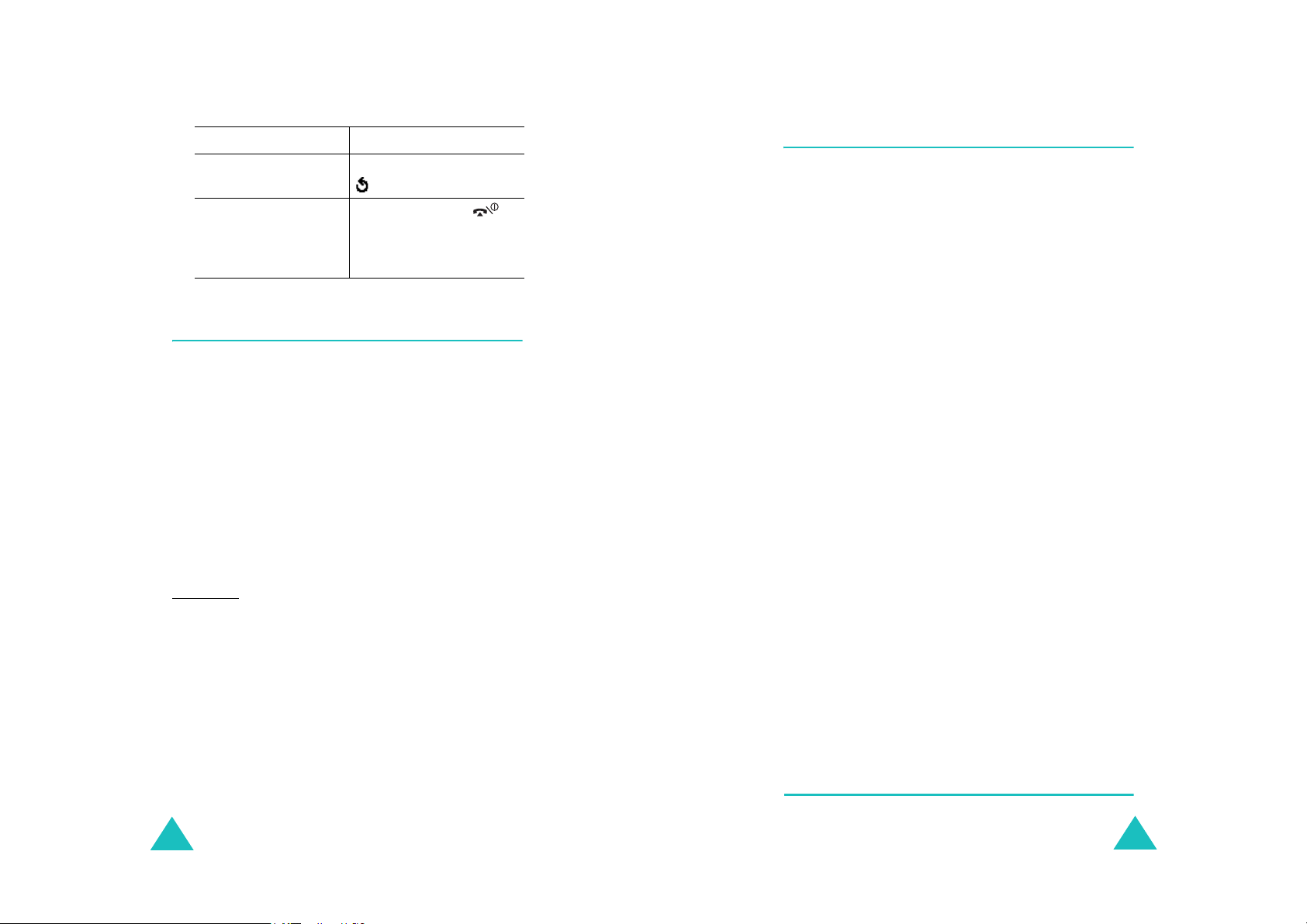
De menu's gebruiken
De menu's gebruiken
Gewenste actie Werkwijze
5.
Teruggaan naar het
vorige menuniveau
Het menu verlaten
Druk op de functietoets
of op de toets
C
.
Druk op de toets .
zonder de
instellingen te
wijzigen
Sneltoetsen gebruiken
U kunt snel naar menuonderdelen, zoals
hoofdmenu's, submenu's en opties gaan met de
bijbehorende cijfertoetsen. U kunt de hoofdmenu's
1
openen door op de cijfertoets (
die overeenkomt met de locatie van het menu op
het scherm.
Druk op de middentoets en toets het nummer van
het gewenste menu in.
Opmerking
: in de lijst op pagina 55 kunt u nagaan
welke nummers aan de diverse menu's zijn
toegewezen.
Voorbeeld: het menu
Taal
1. Druk op de middentoets.
7
voor
2. Druk op toets
3. Druk op toets
4. Druk op toets
2
1
Instellingen
voor
Telefoonopties
voor
Taal
De beschikbare talen worden weergegeven.
t/m 9) te drukken
weergeven
.
.
.
Overzicht van de menuopties
In het volgende overzicht worden de menu's
weergegeven, alsmede het nummer dat aan elke
menuoptie is toegewezen en het nummer van de
pagina waarop u meer kunt lezen over de
betreffende functie.
1. Oproepenlijst
1.1 Gemiste oproepen
1.2 Ontvangen oproepen
1.3 Uitgaande oproepen
1.4 Alles wissen
1.5 Gespreksduur
1.5.1 Duur laatste gesprek
1.5.2 Alle uitgaande oproepen
1.5.3 Alle inkomende oproepen
1.5.4 Op nul zetten
1.6 Gesprekskosten
1.6.1 Kosten laatste oproep
1.6.2 Totale kosten
1.6.3 Maximale kosten
1.6.4 Op nul zetten
1.6.5 Maximale kosten instellen
1.6.6 Prijs per eenheid
2. Telefoonlijst
2.1 Zoek
2.2 Nieuw contact
2.3 Groep zoeken
2.4 Groep wijzigen
2.5 Verkort kiezen
2.6 Alles wissen
2.7 Geheugenstatus
2.8 Eigen nummer
2.9 SDN
(zie pagina 60)
*
(zie pagina 65)
*
54
* Deze optie wordt alleen weergegeven als deze door de SIM-kaart
wordt ondersteund.
55
